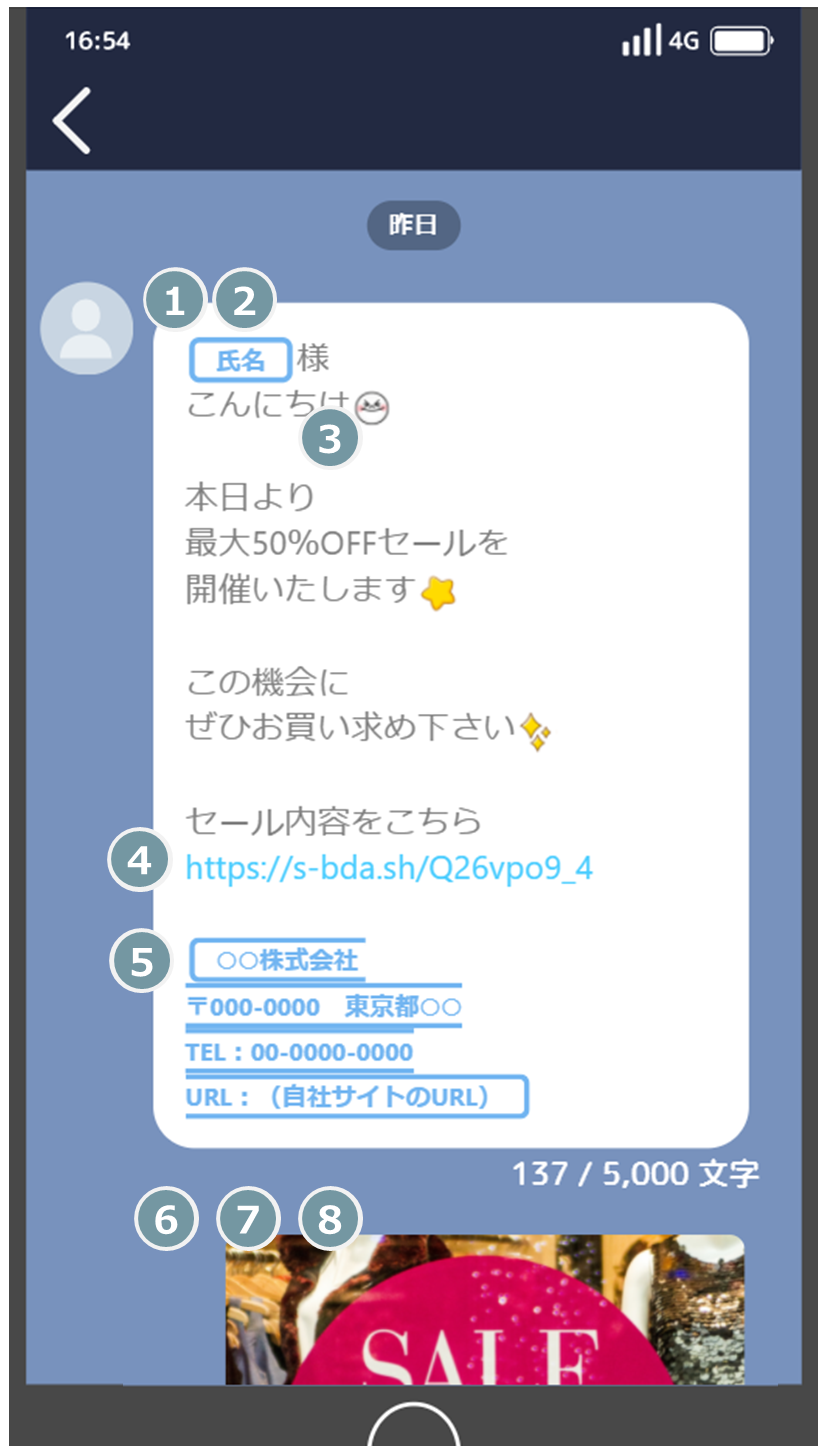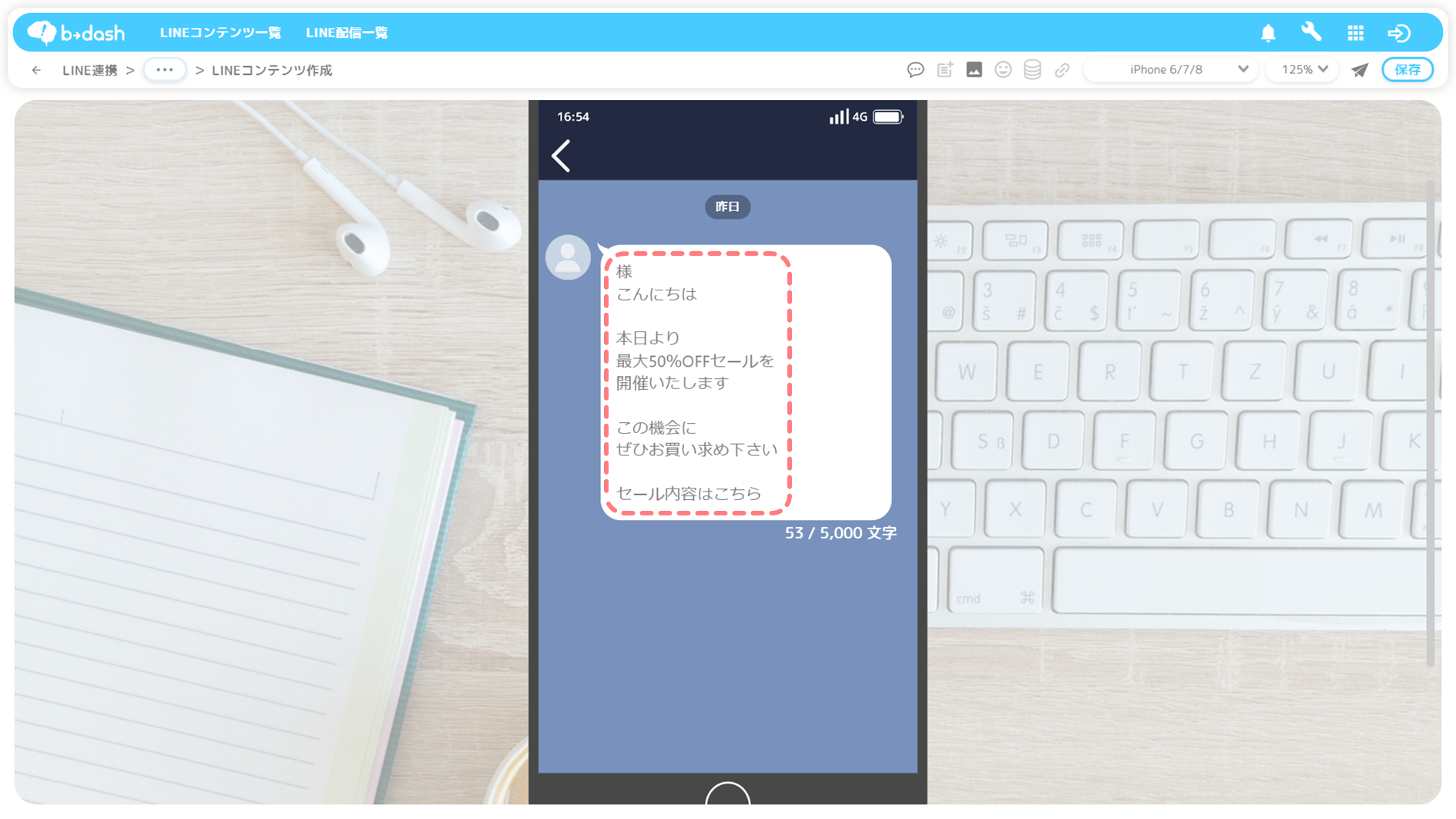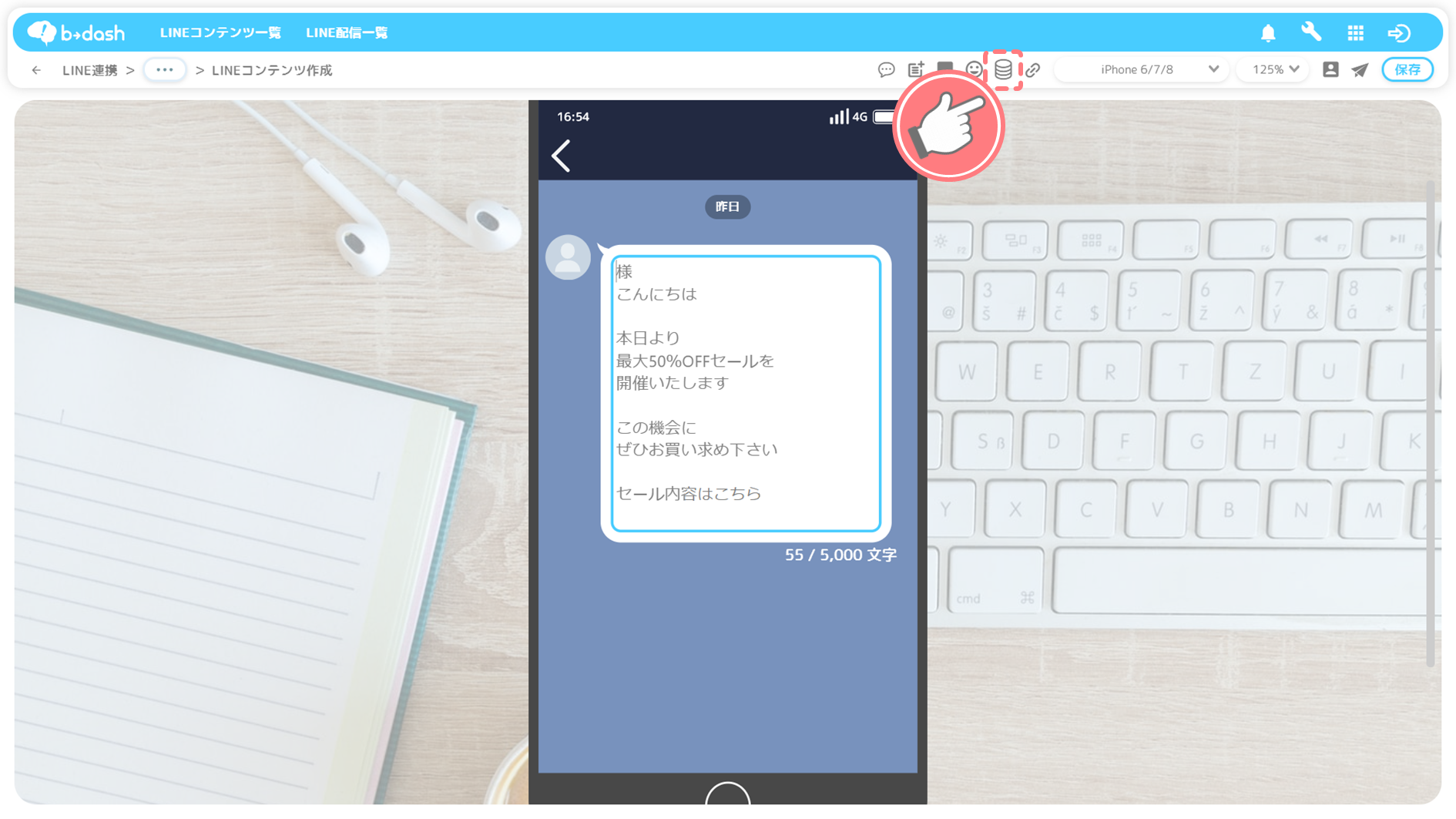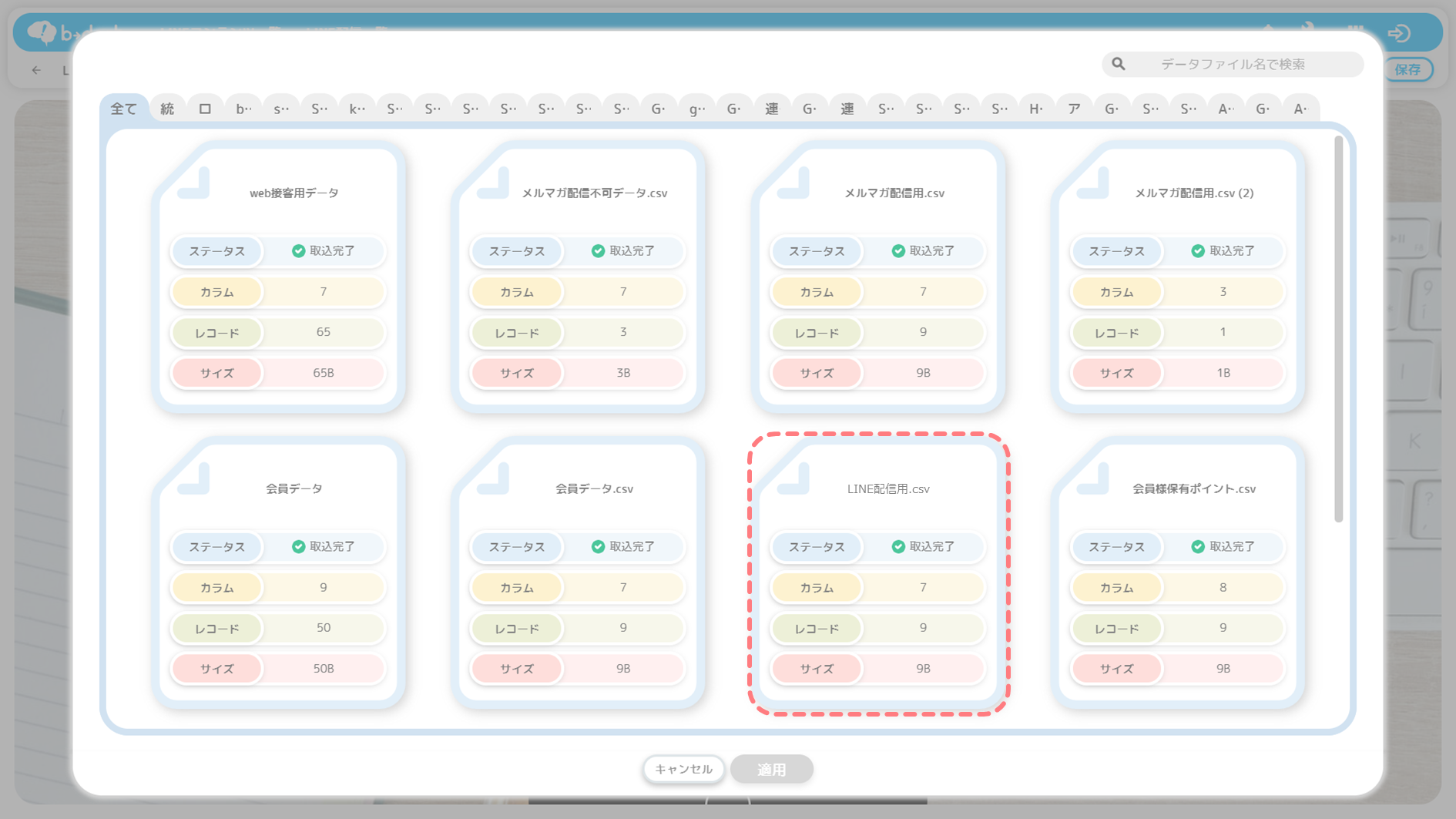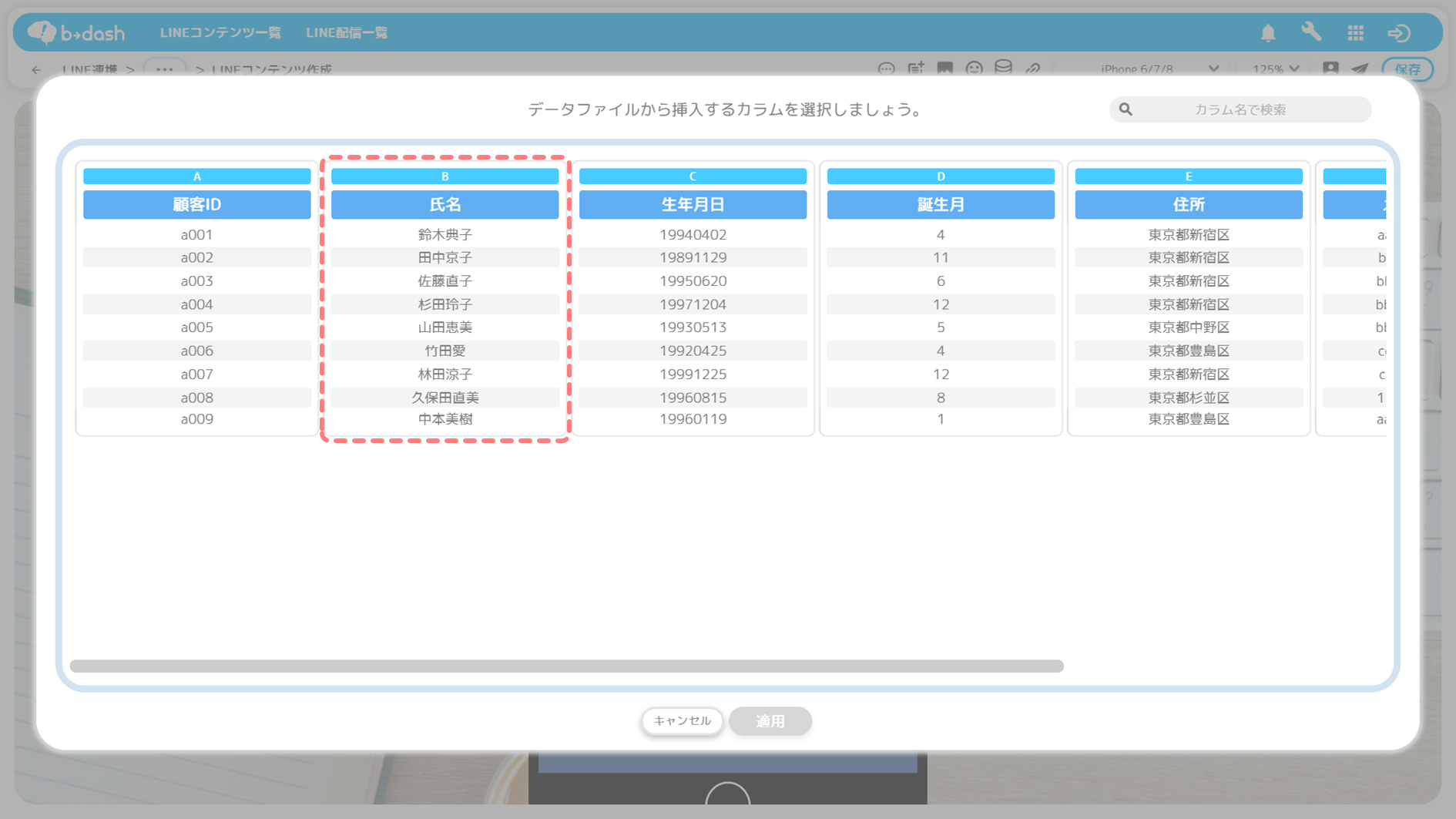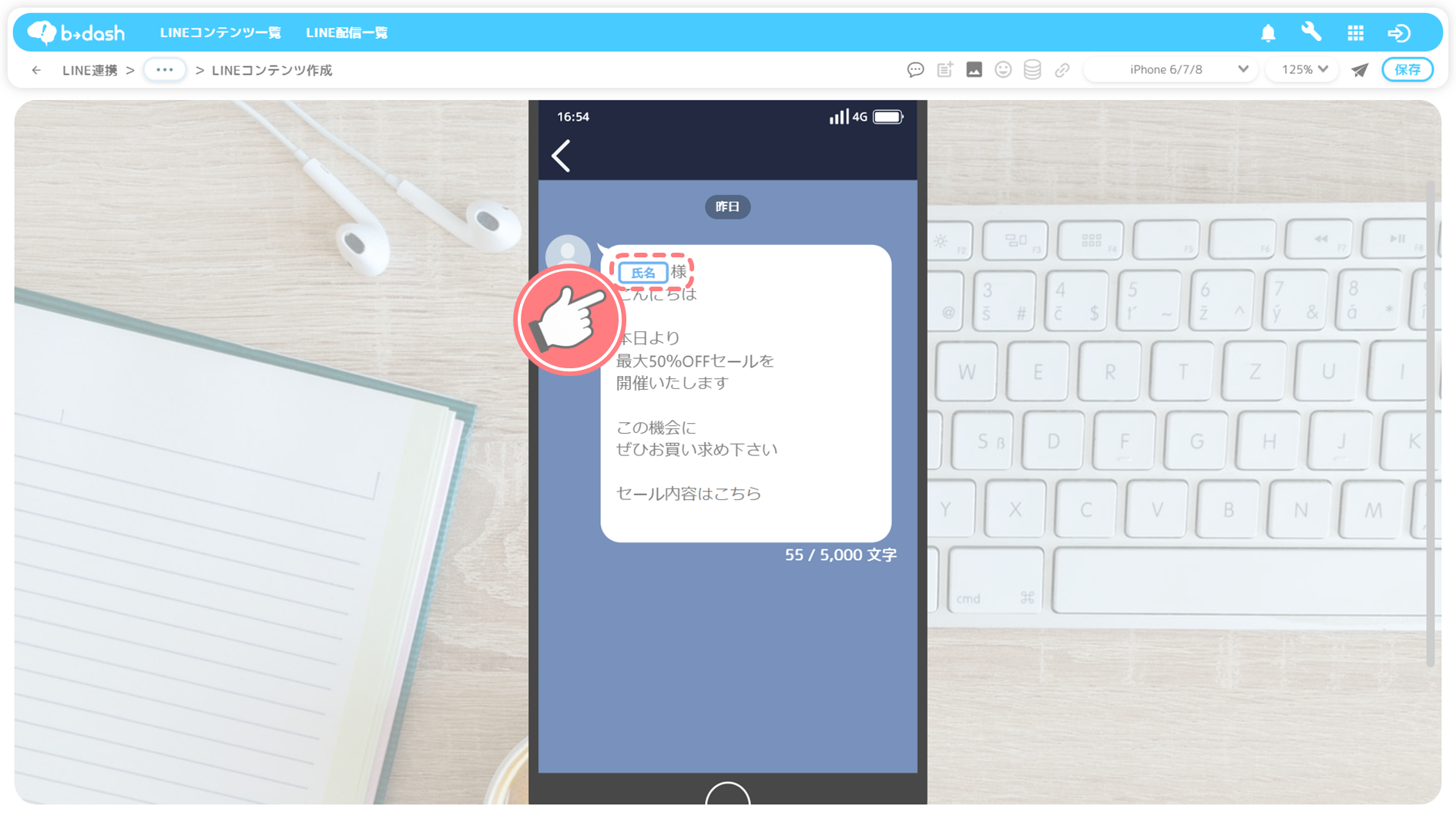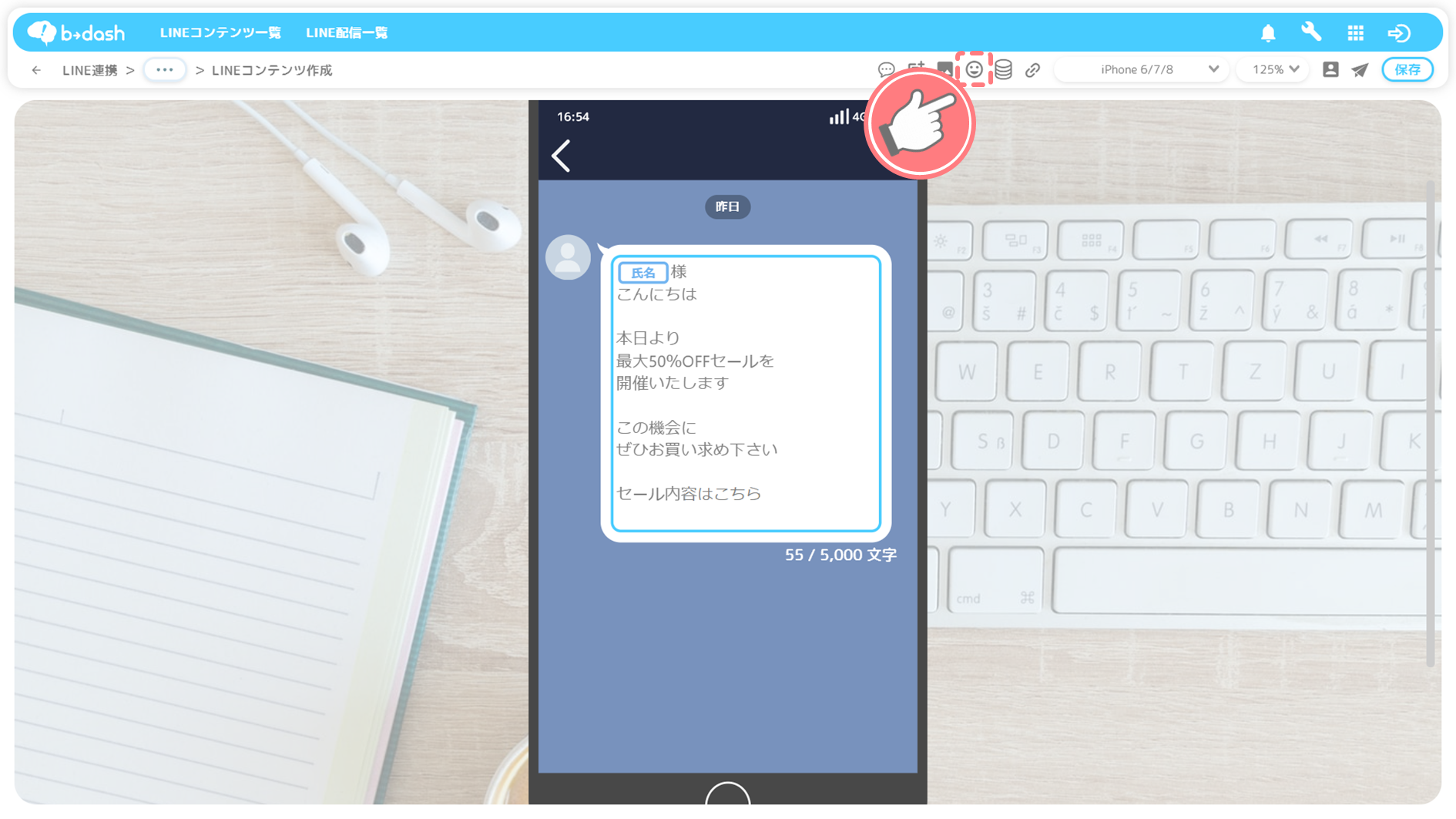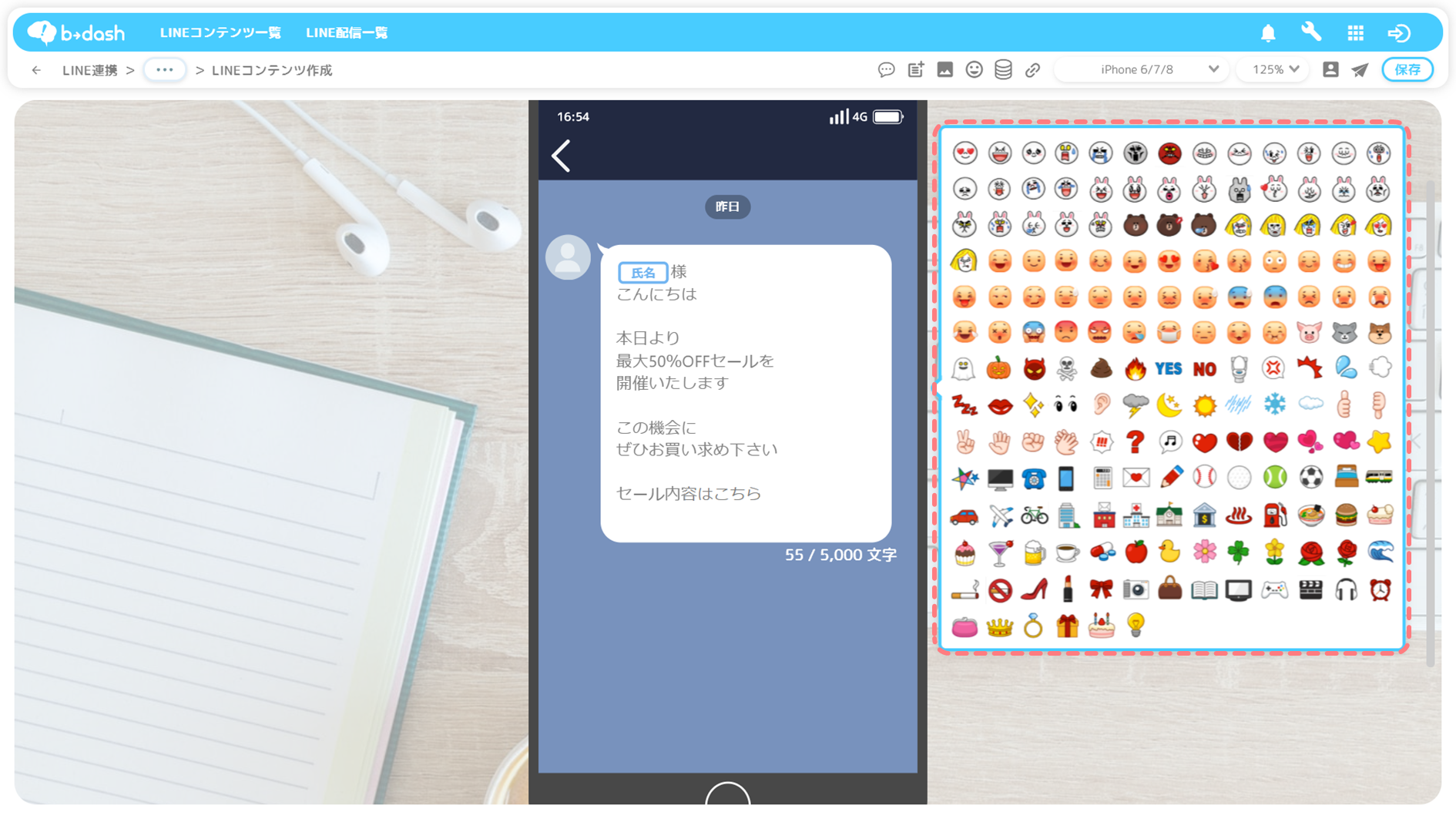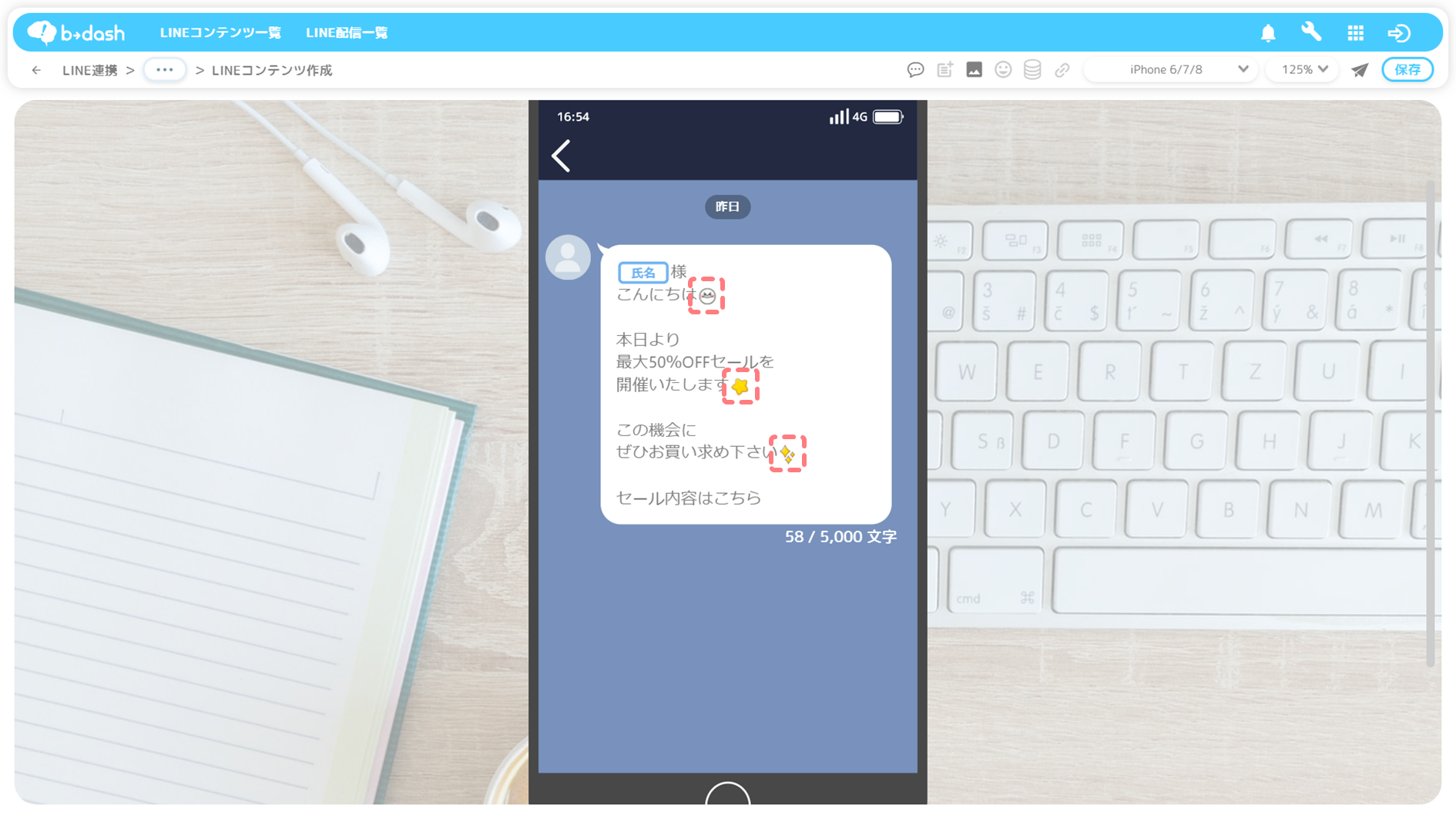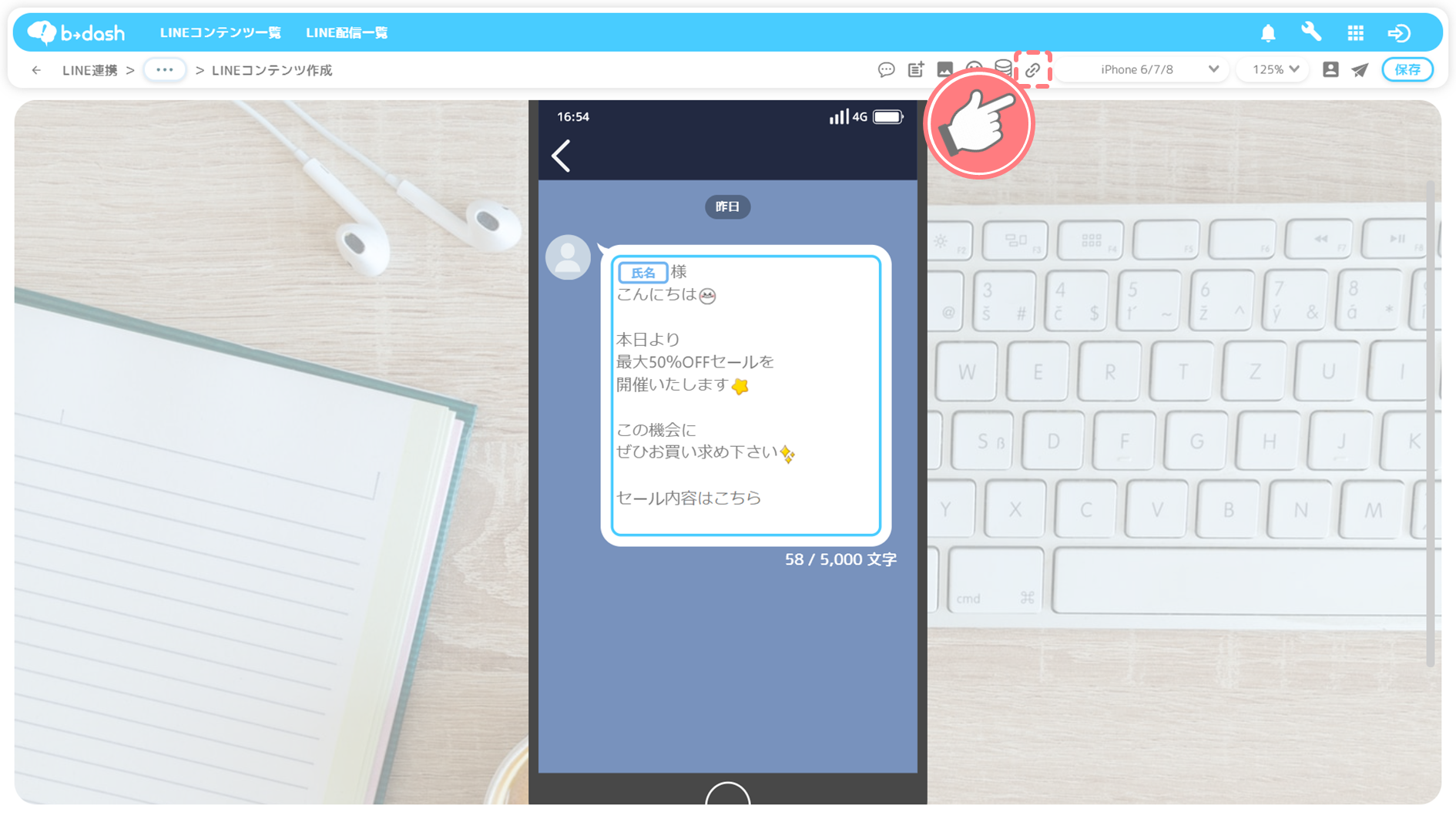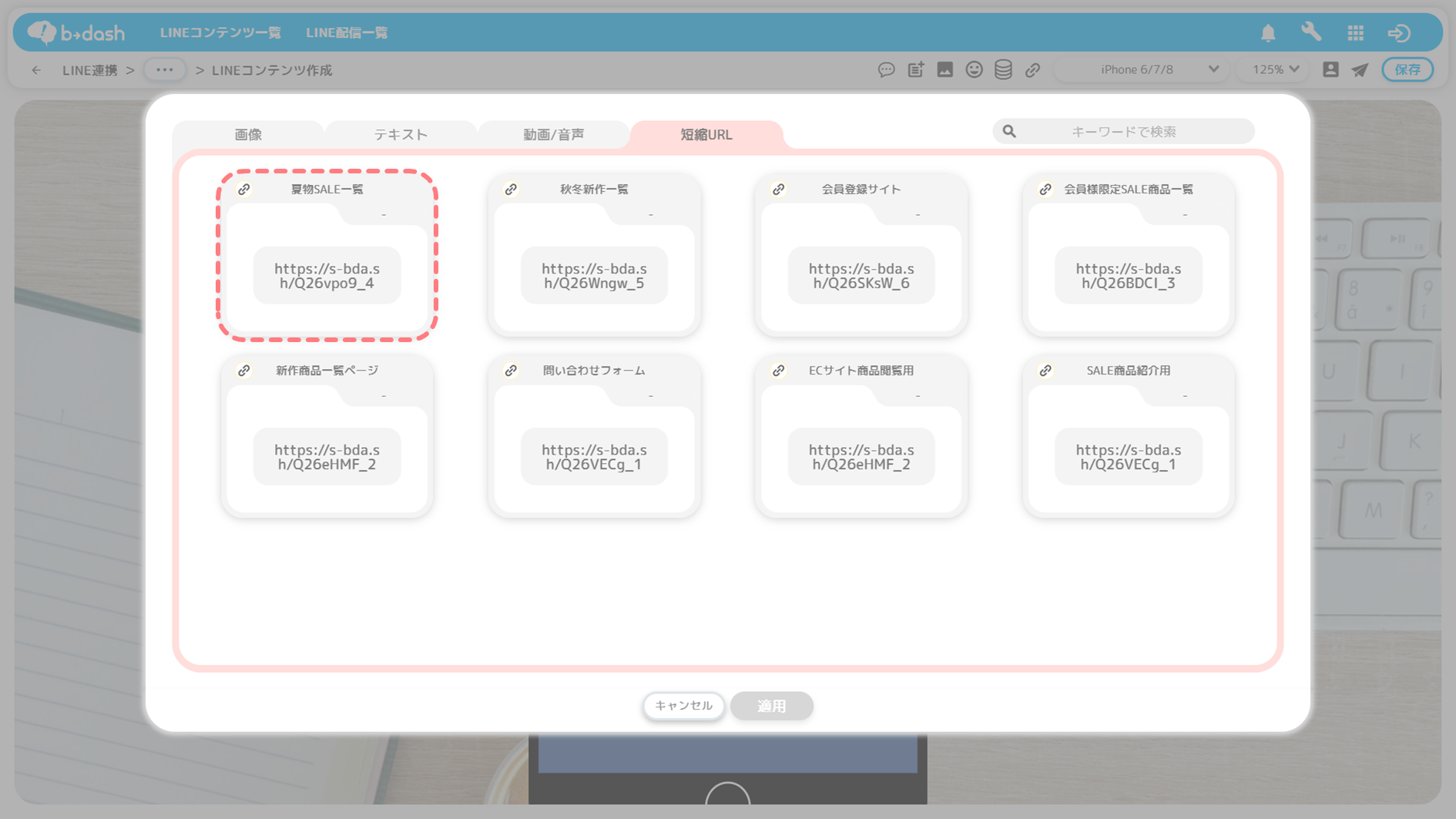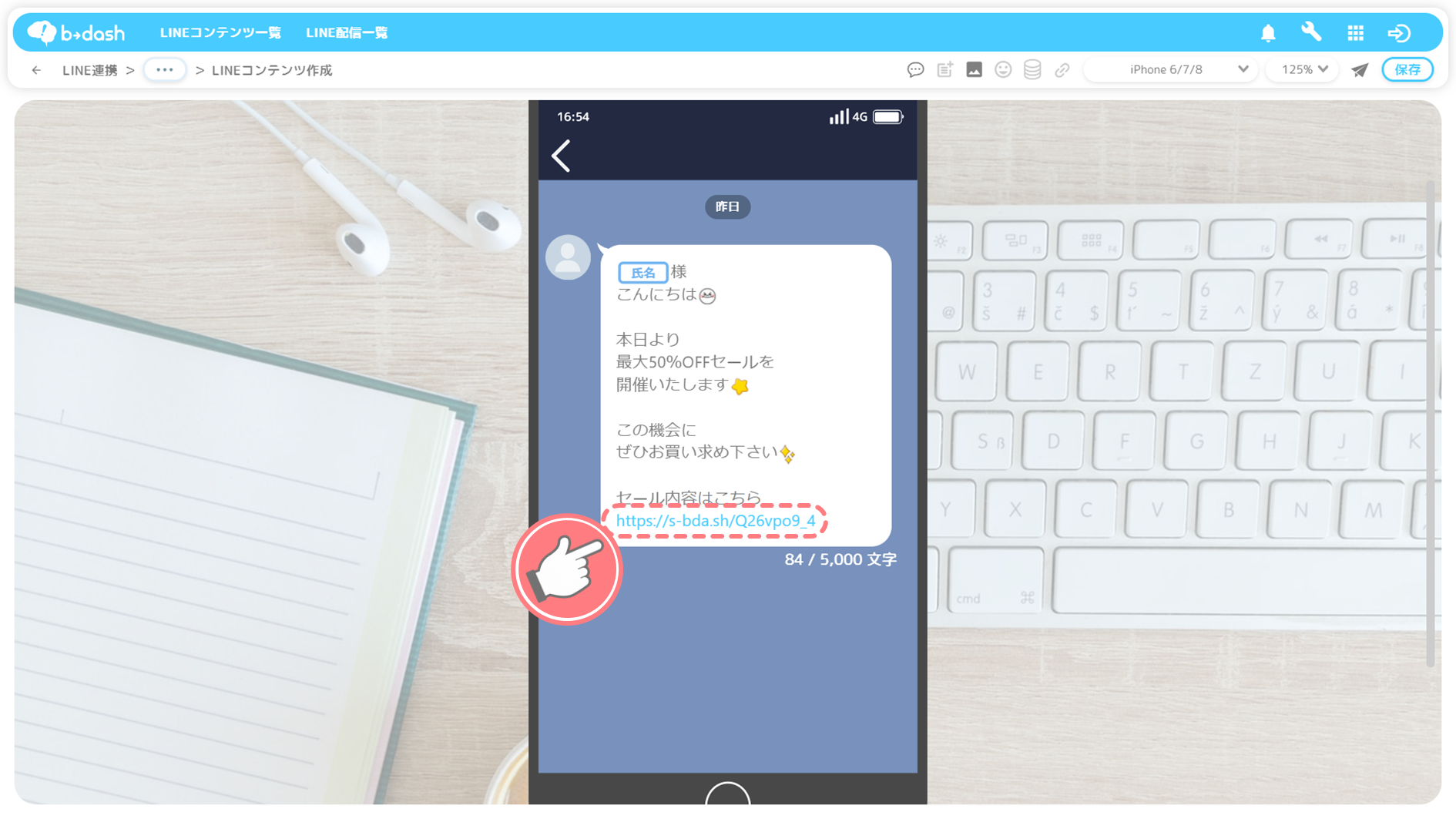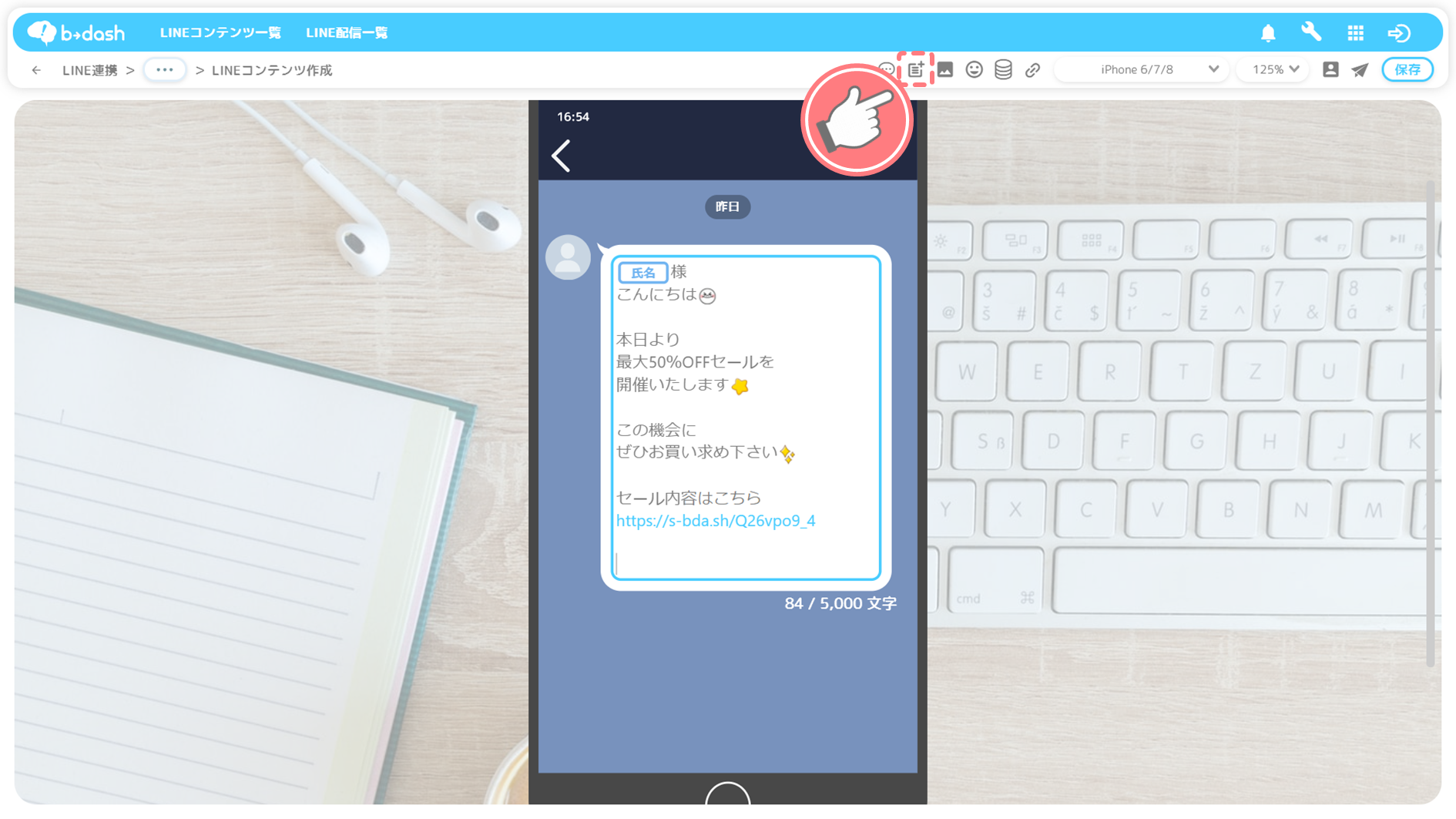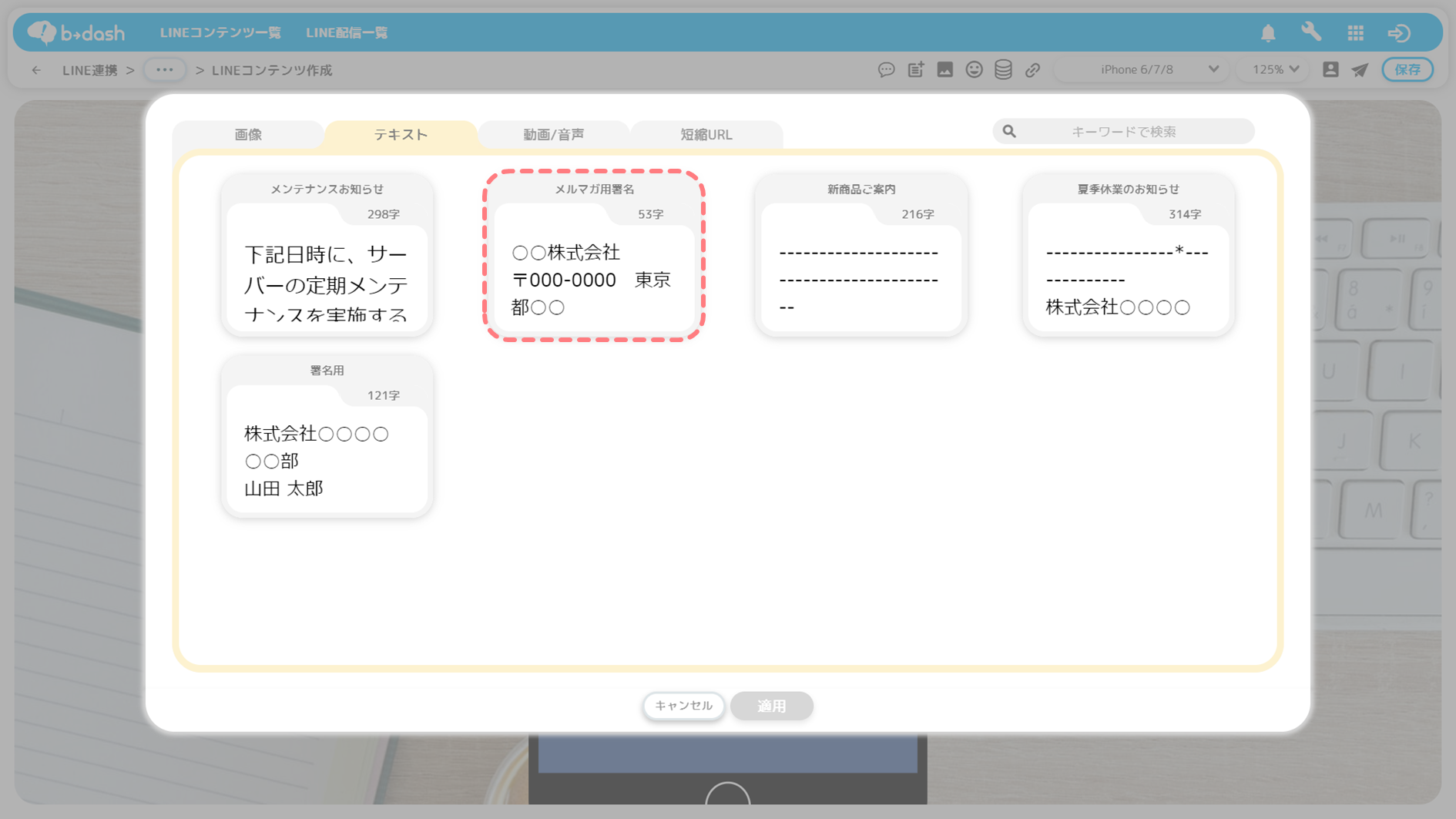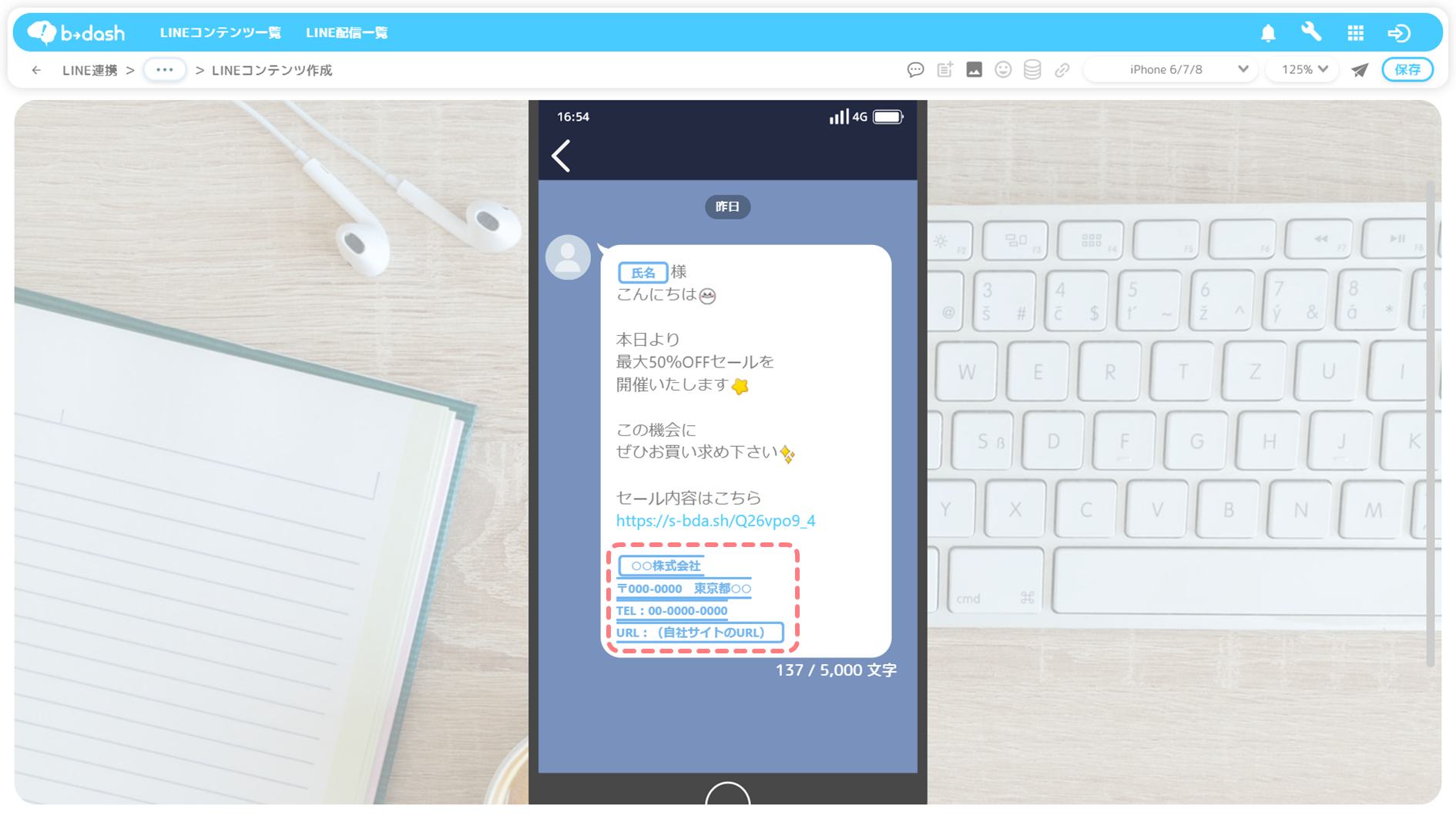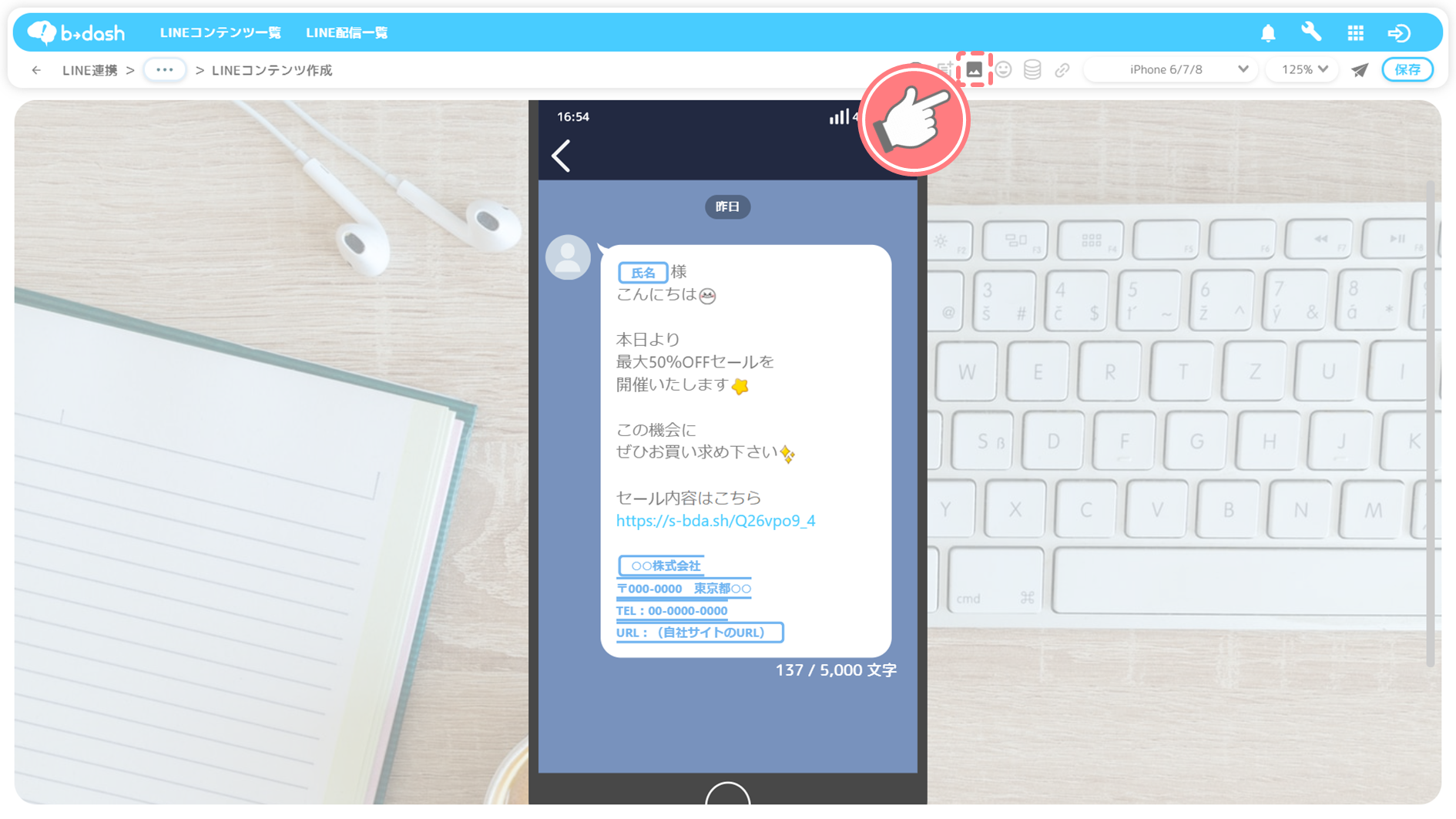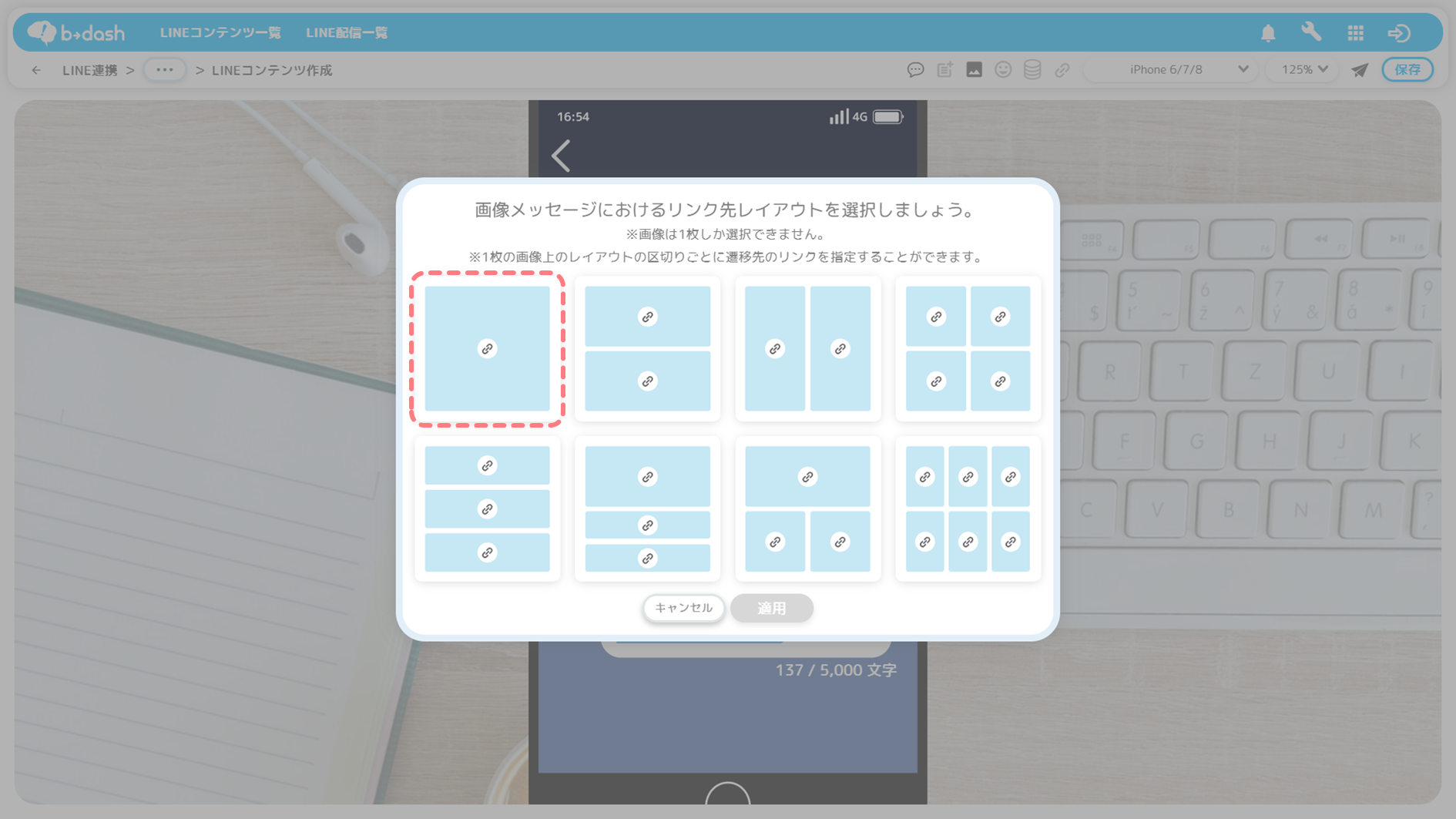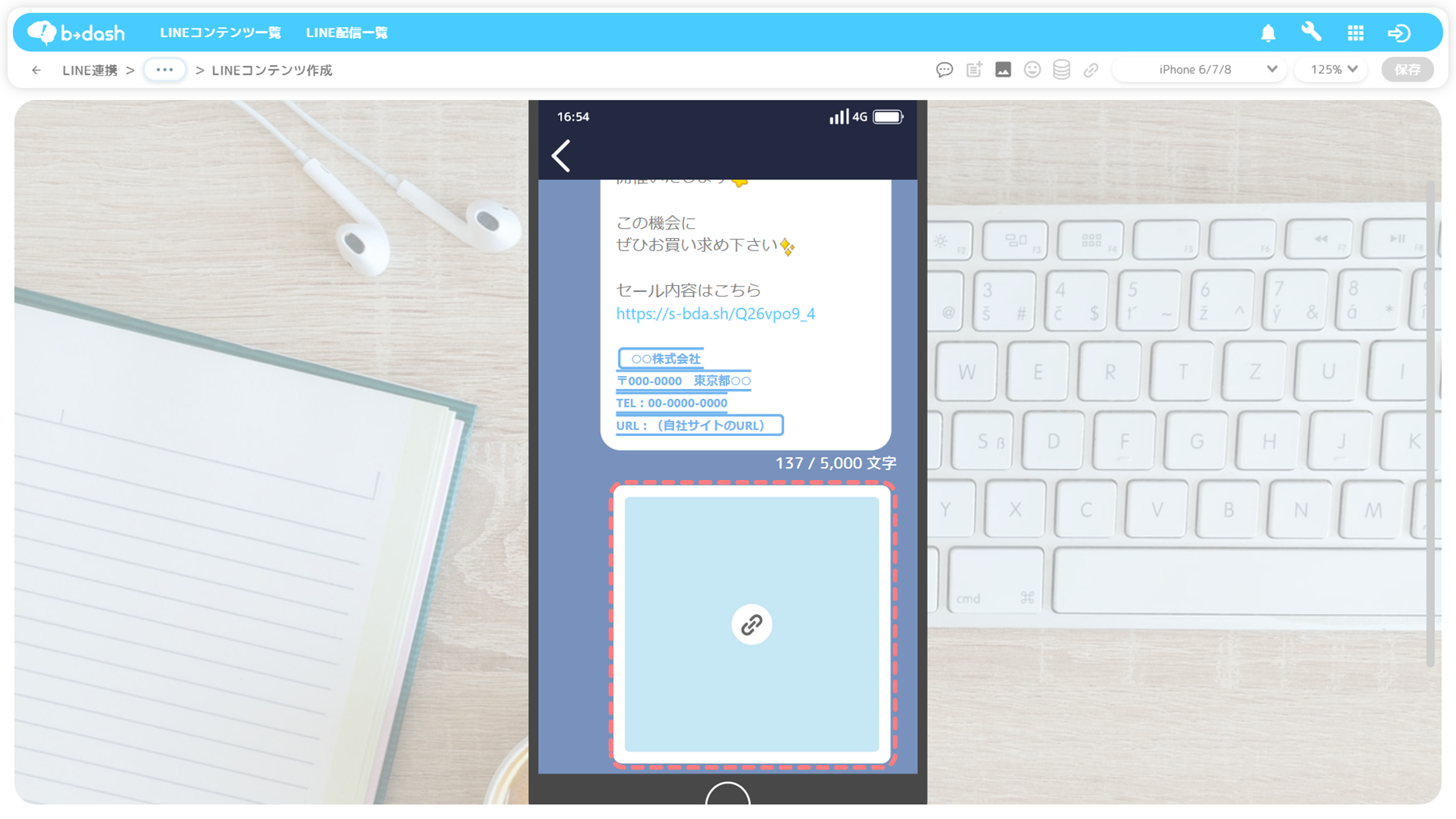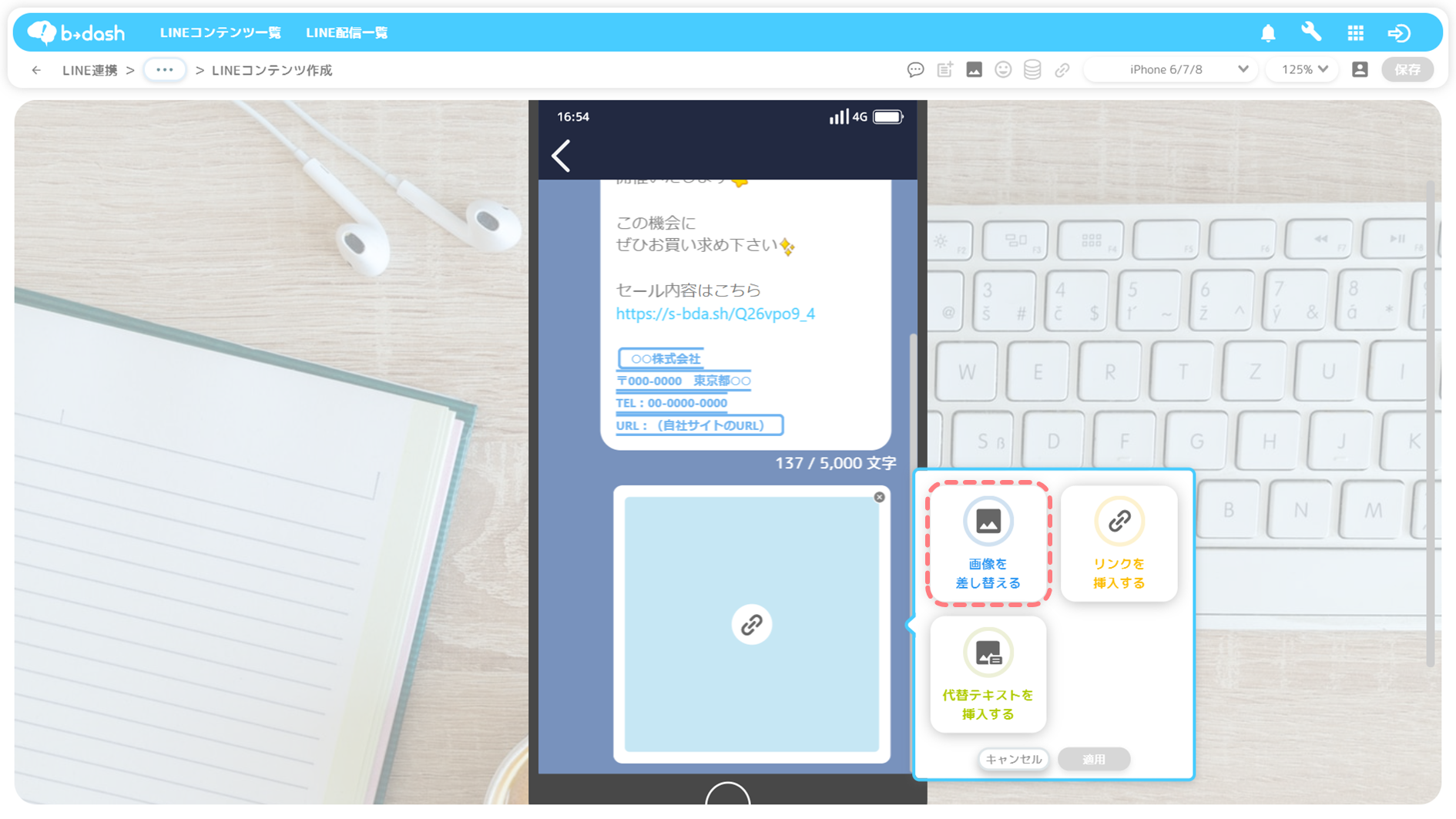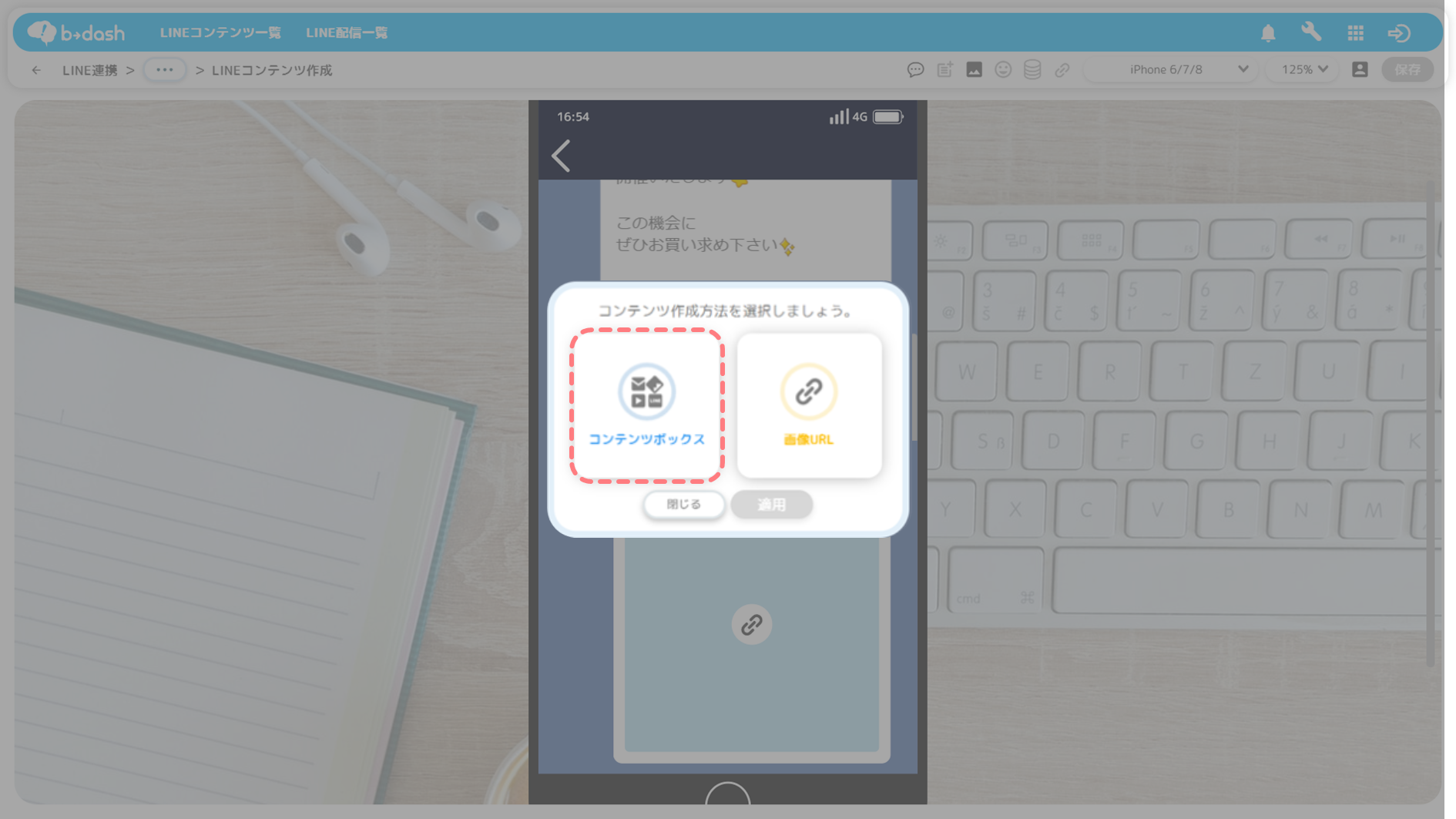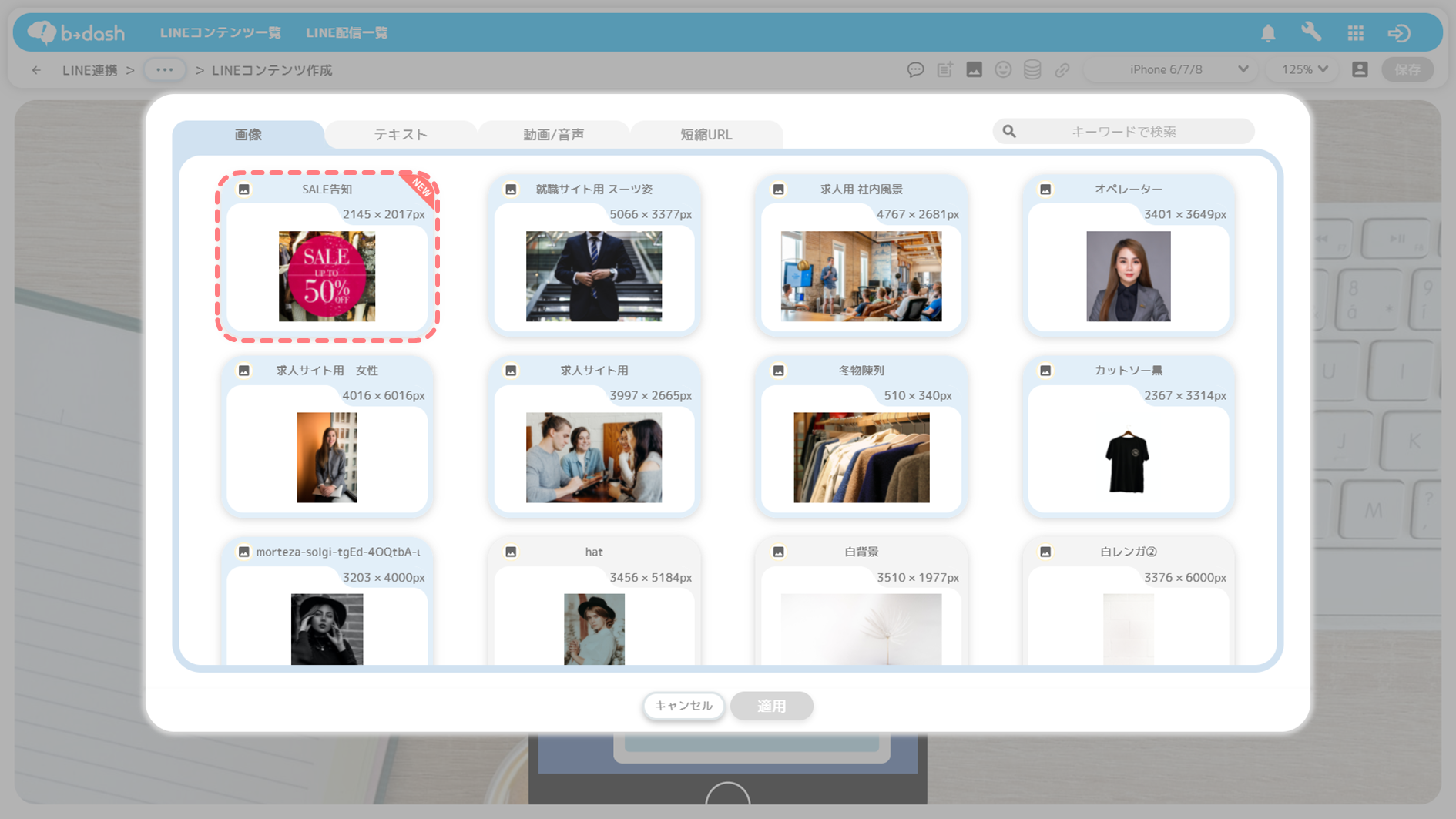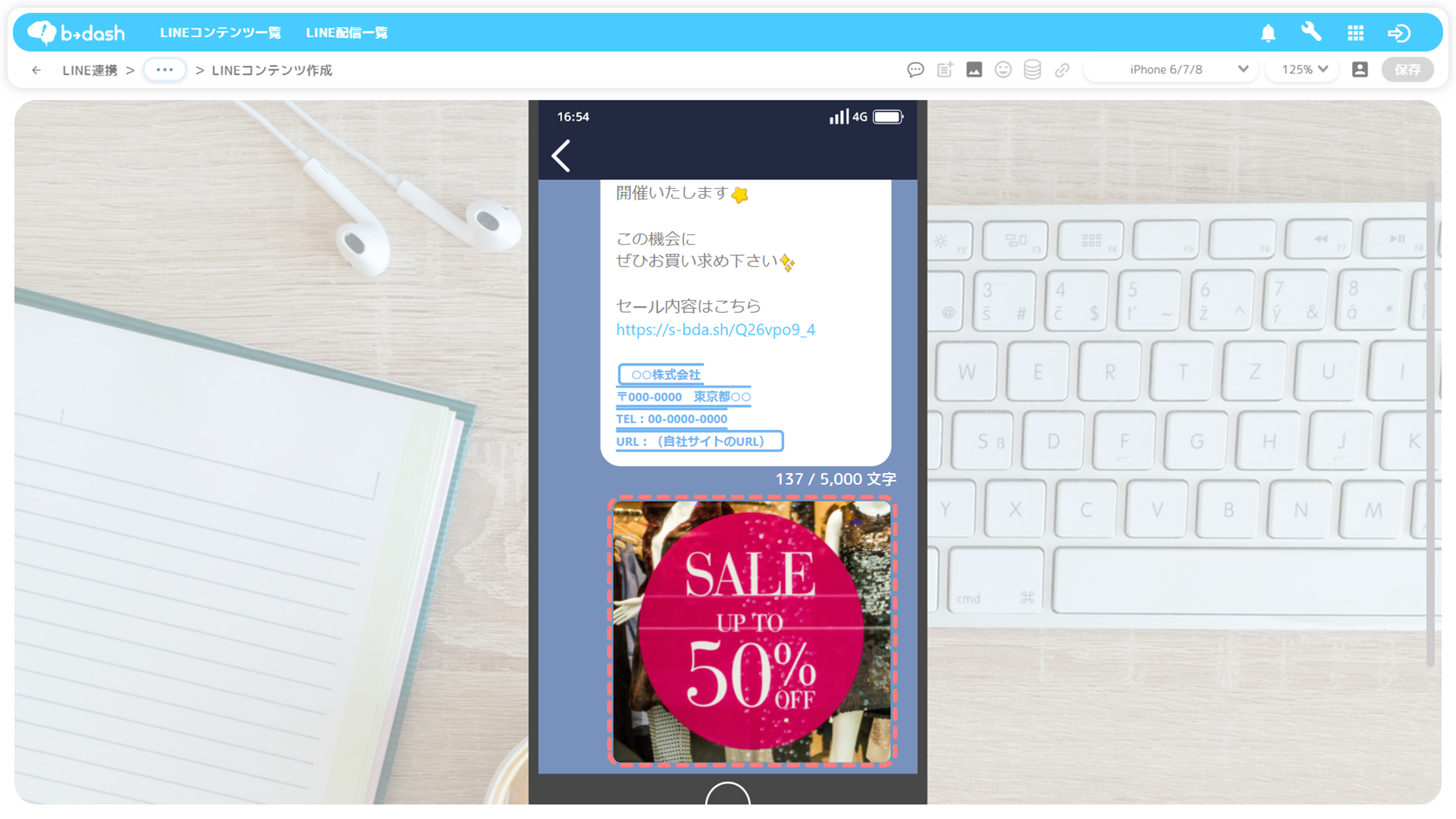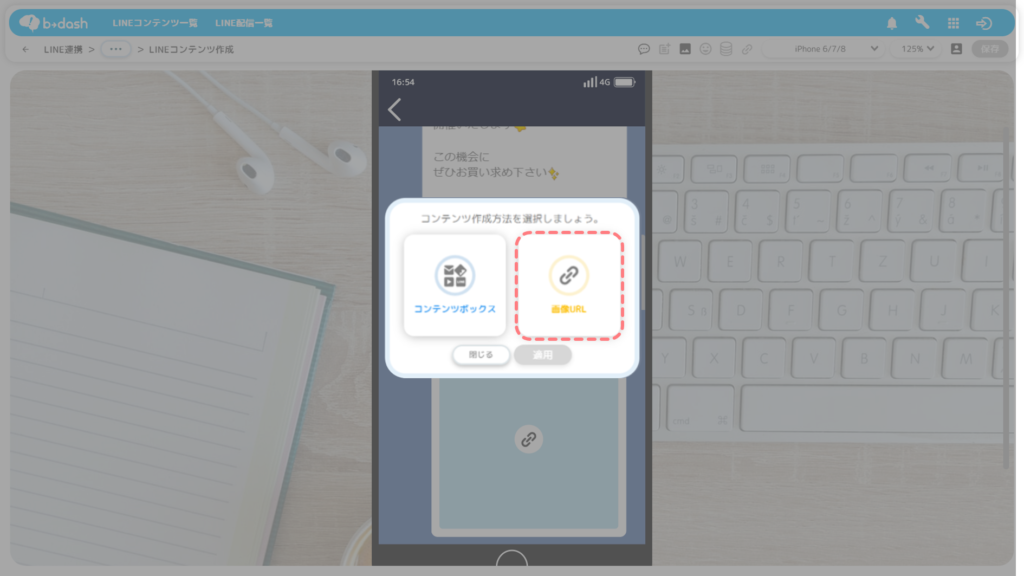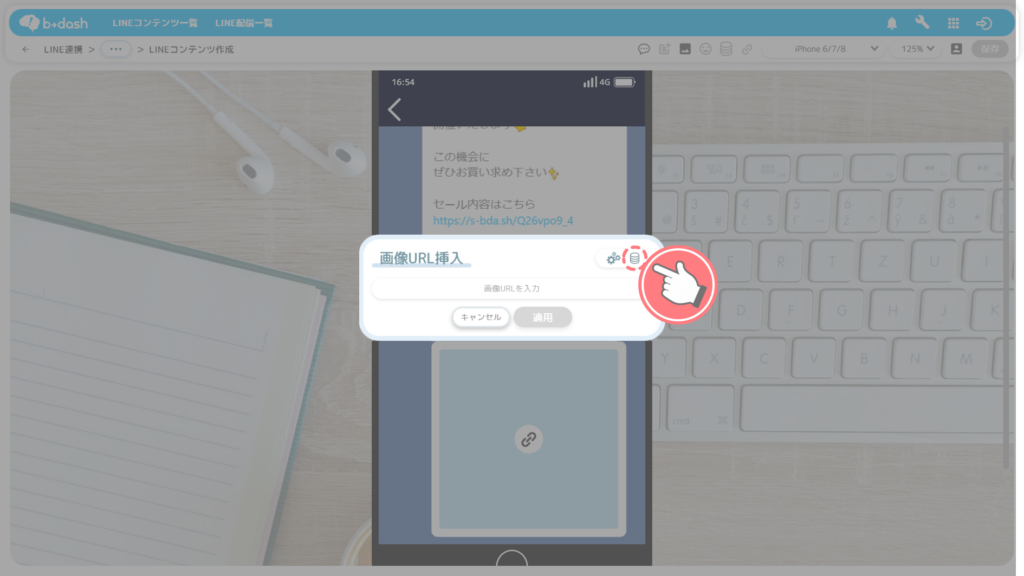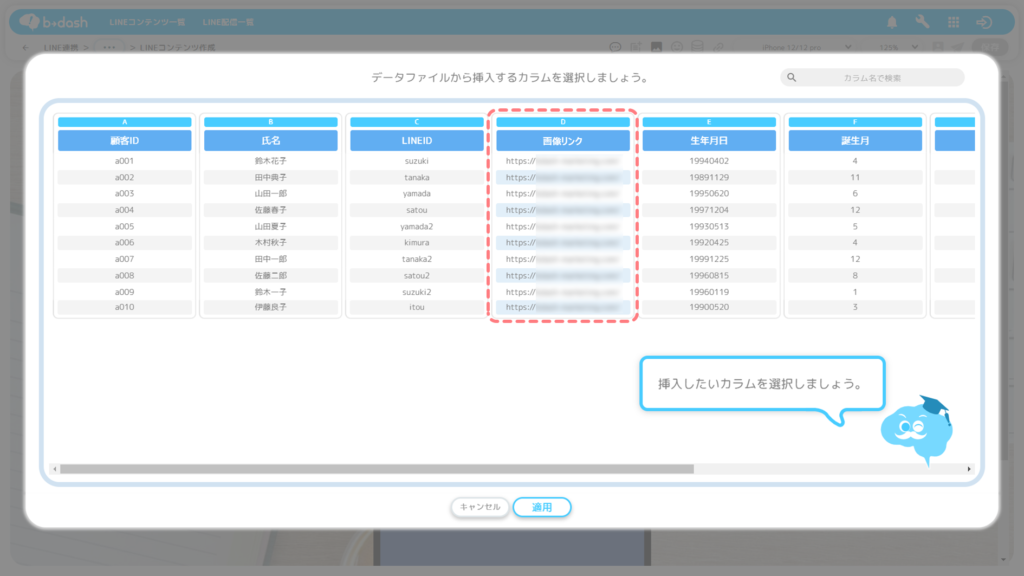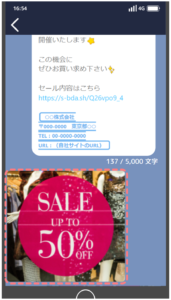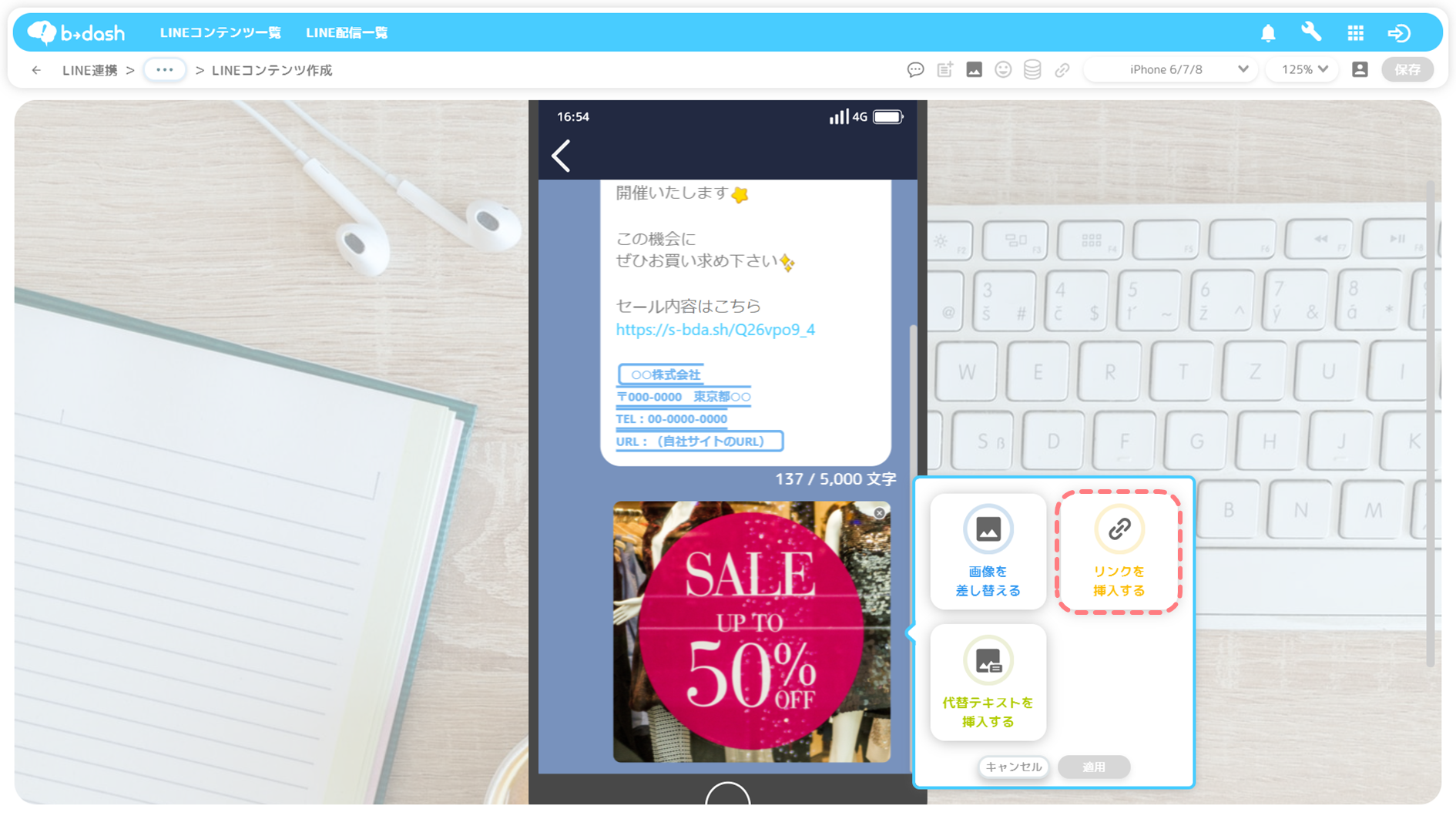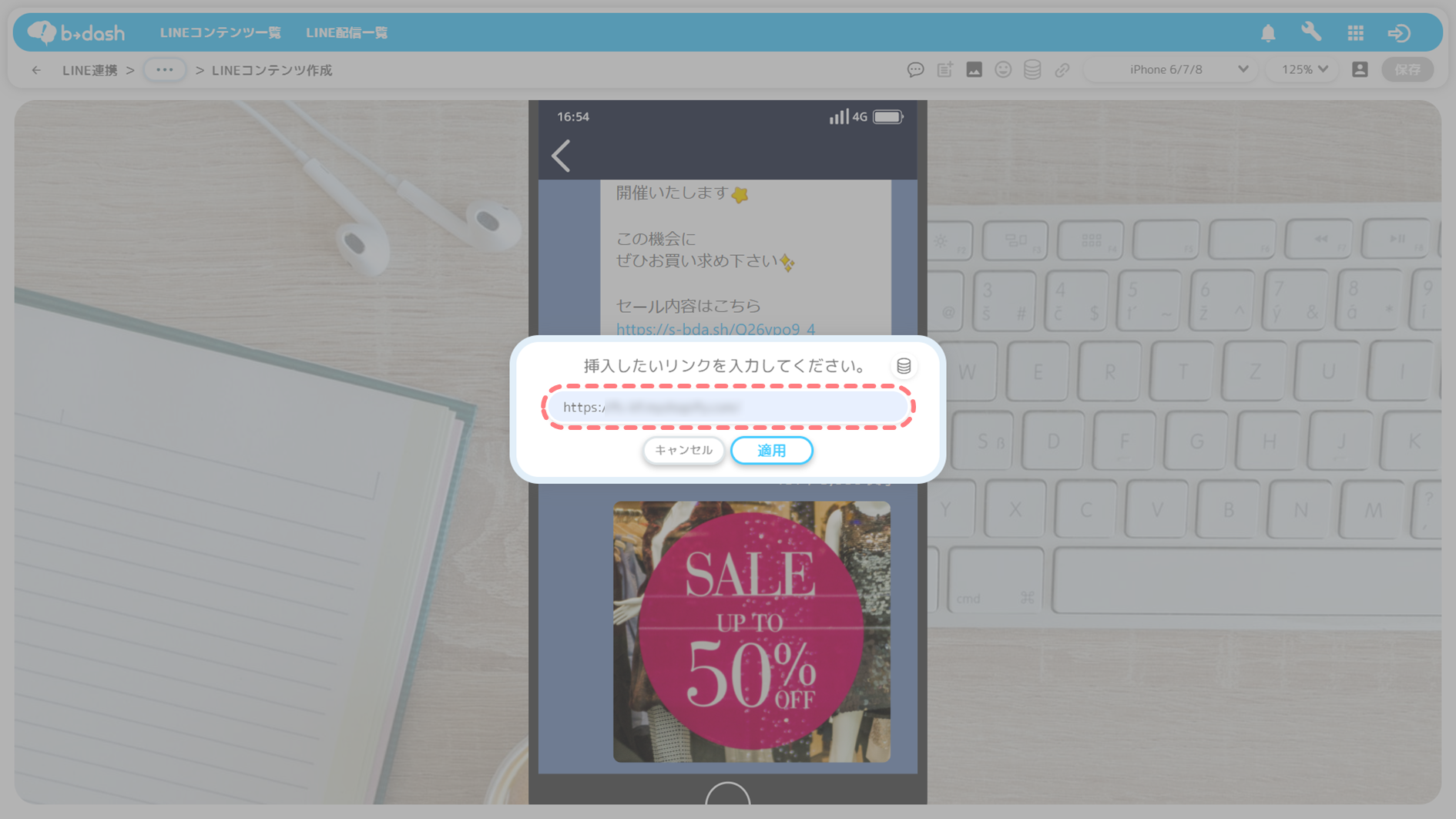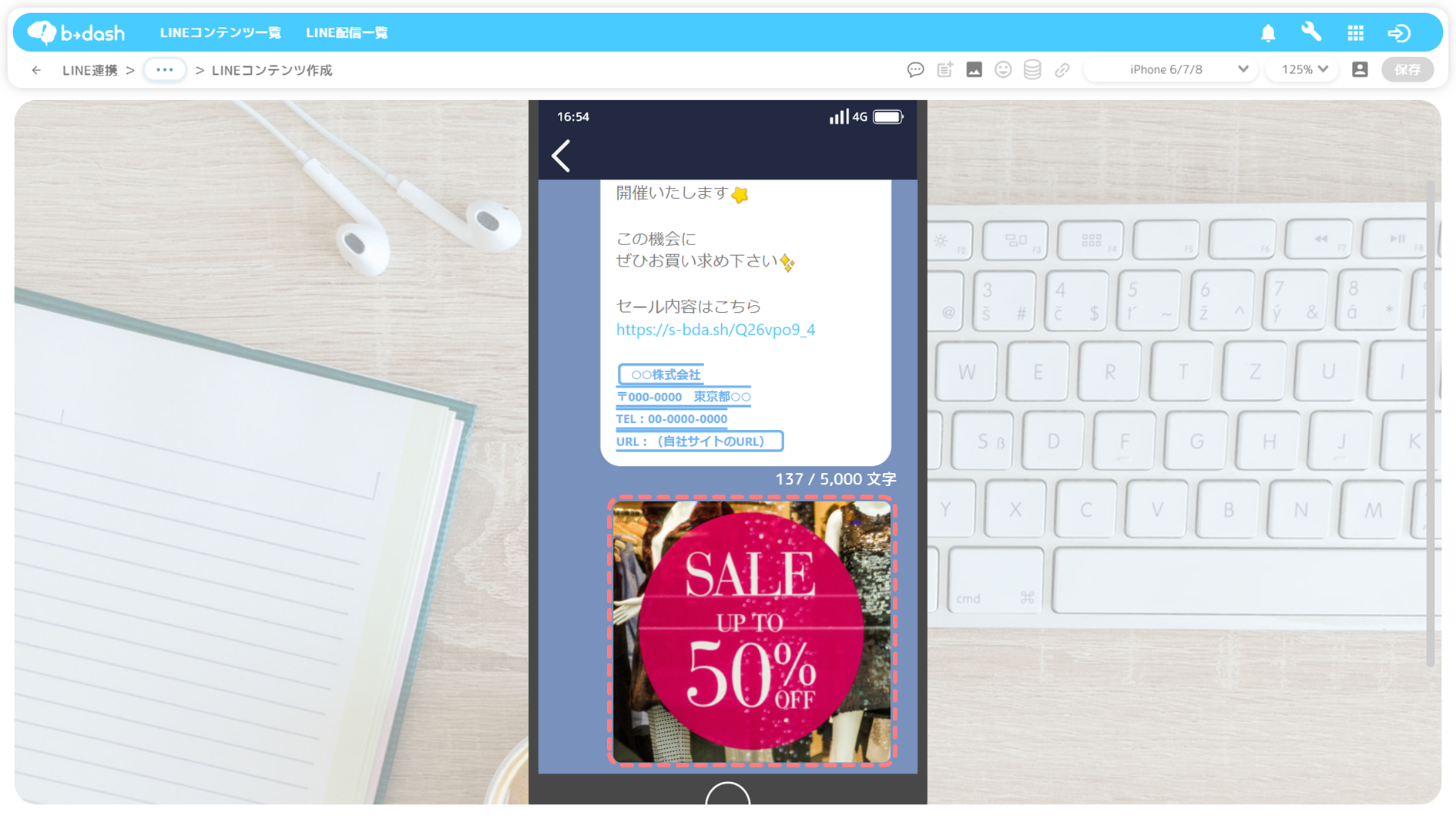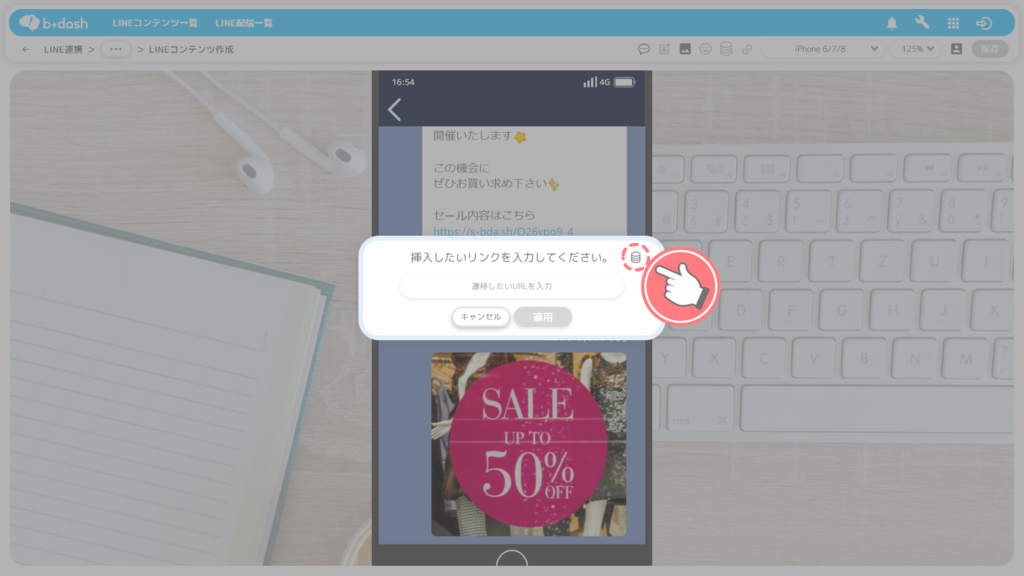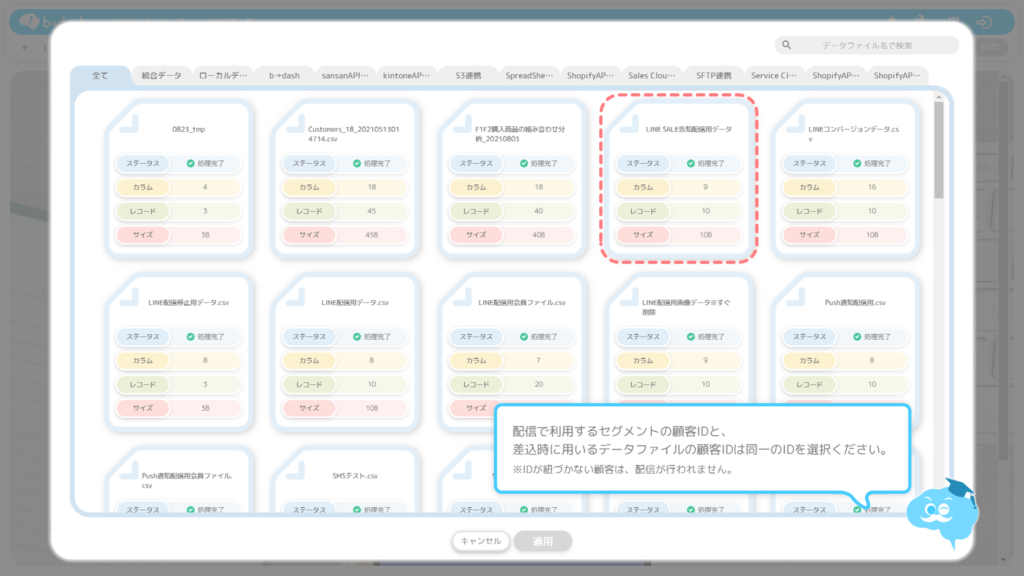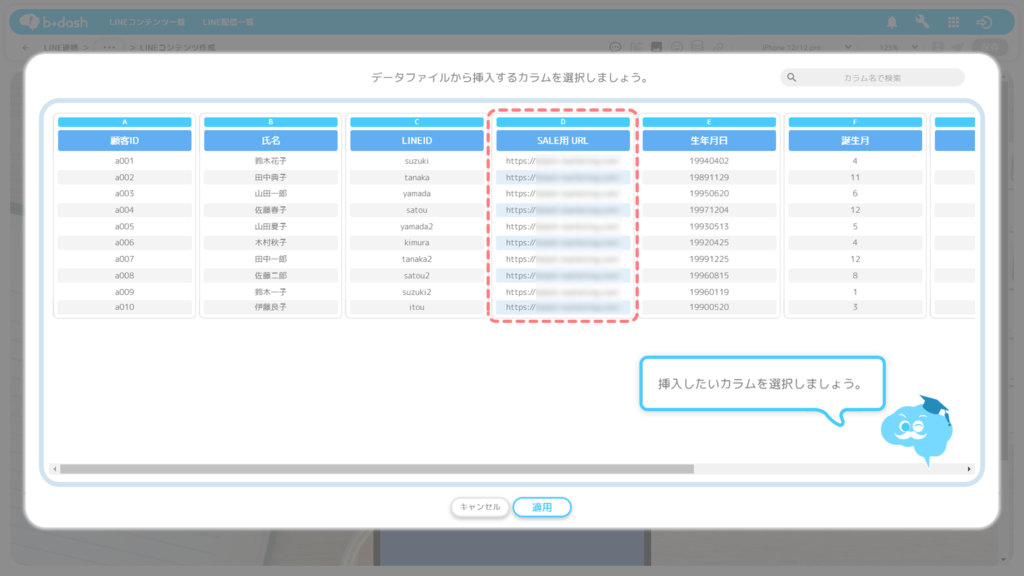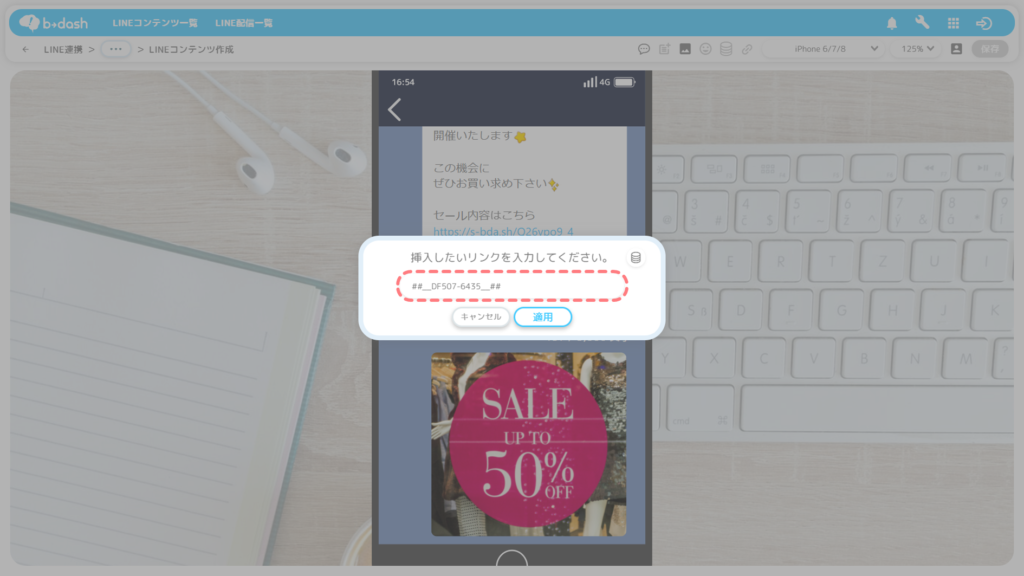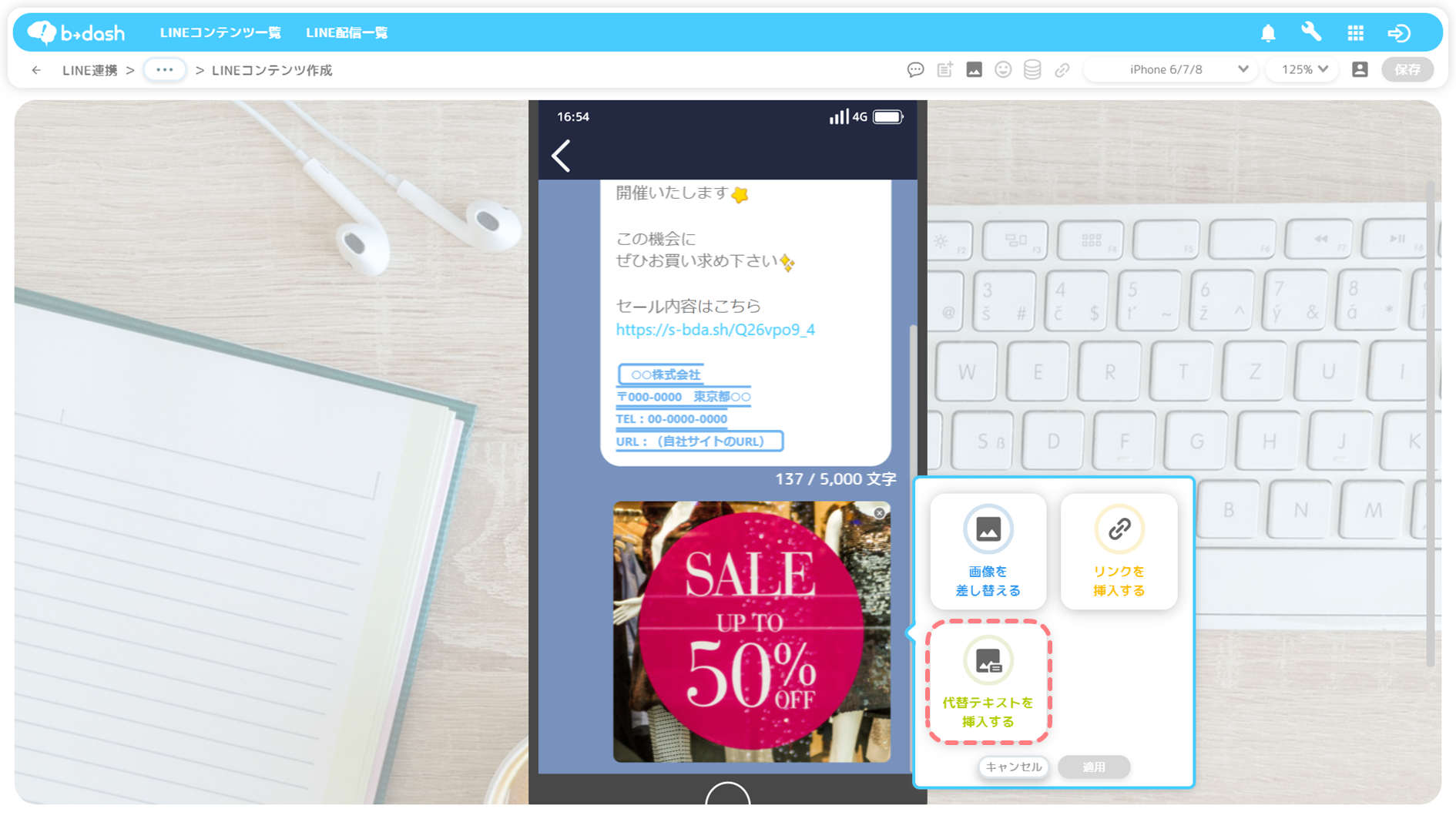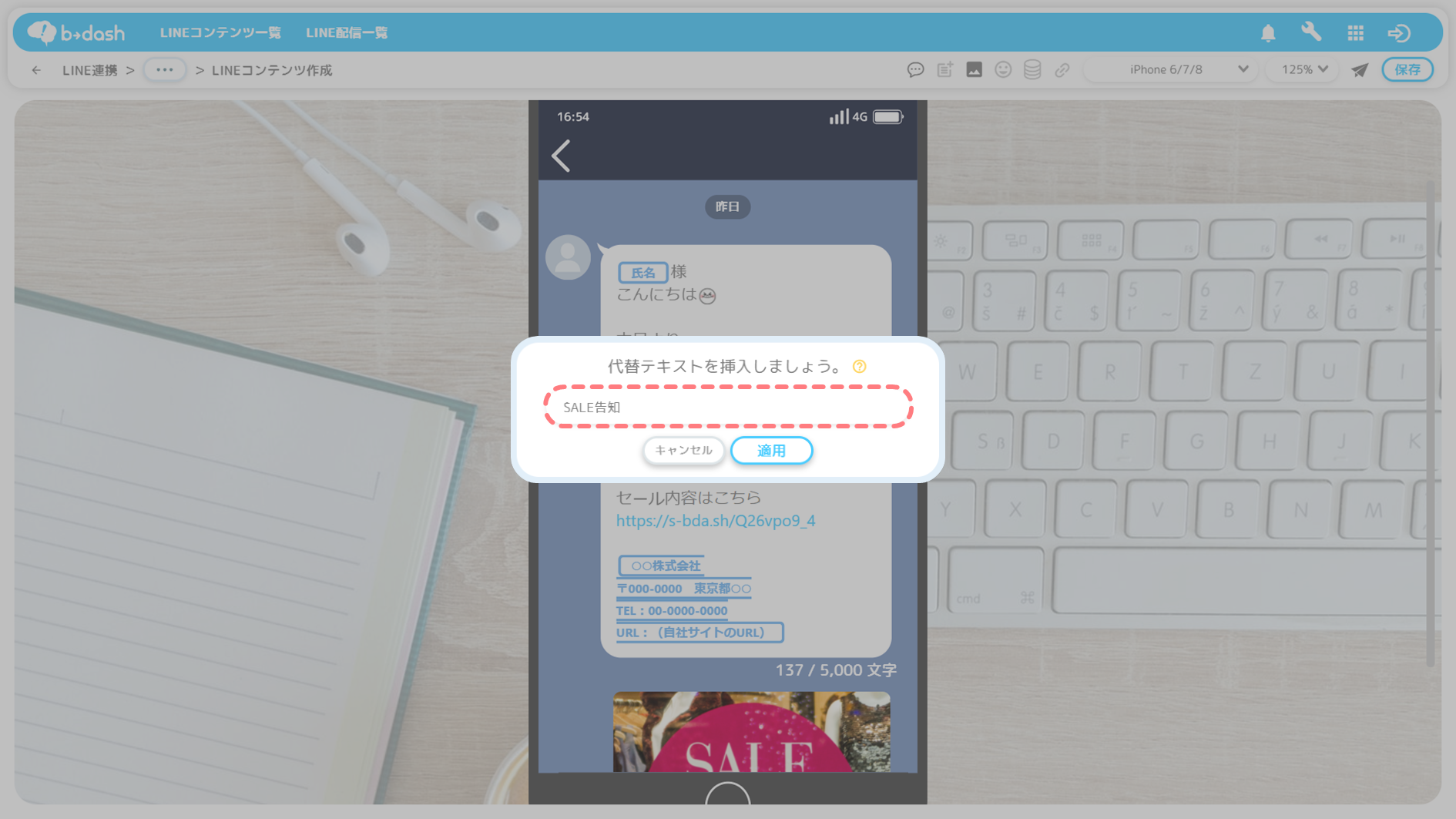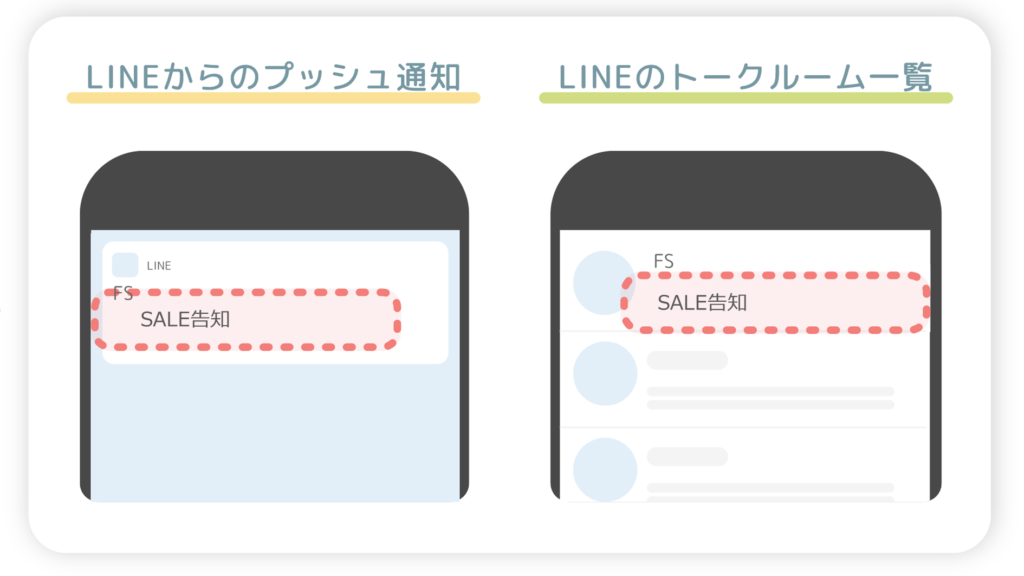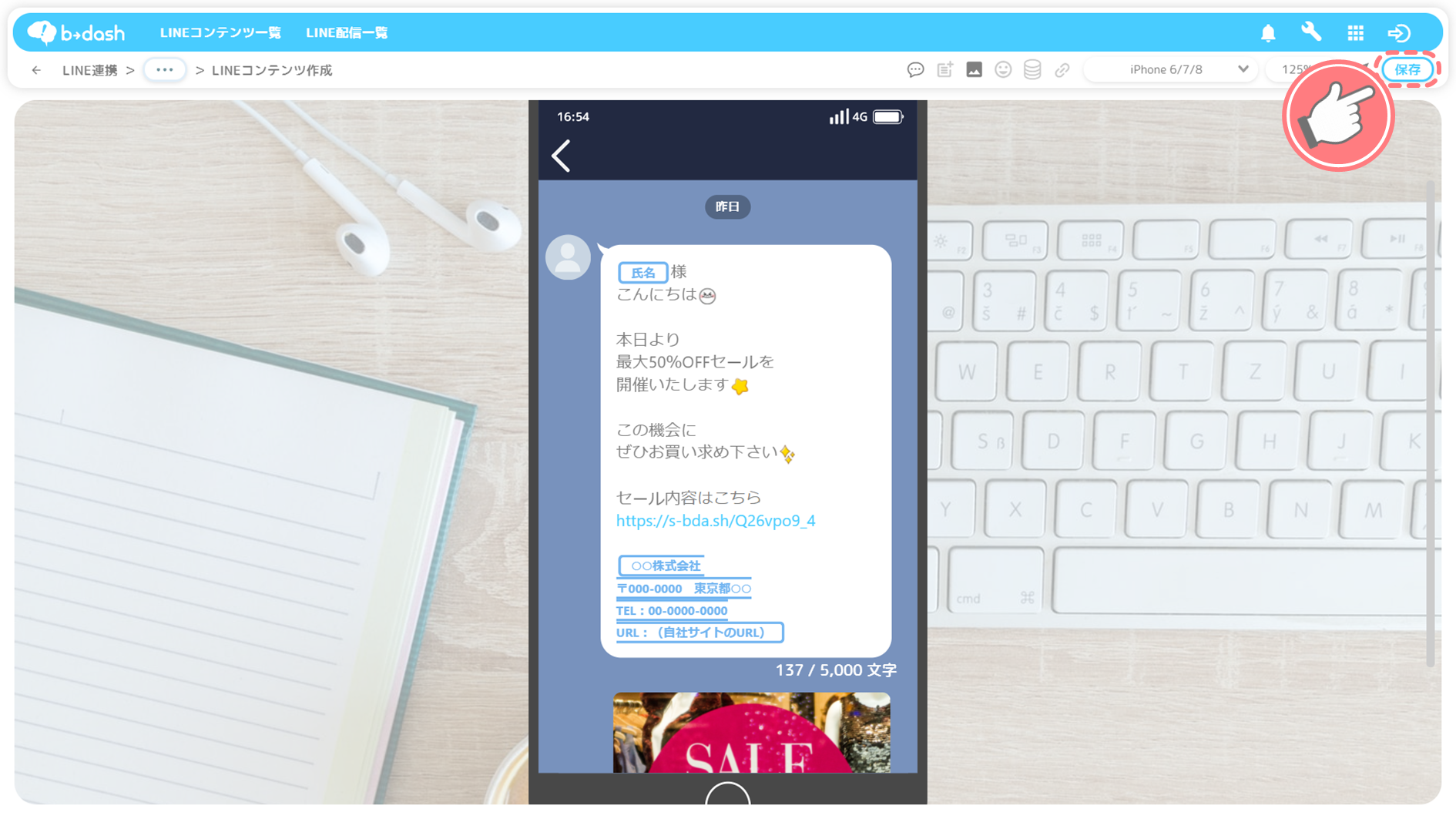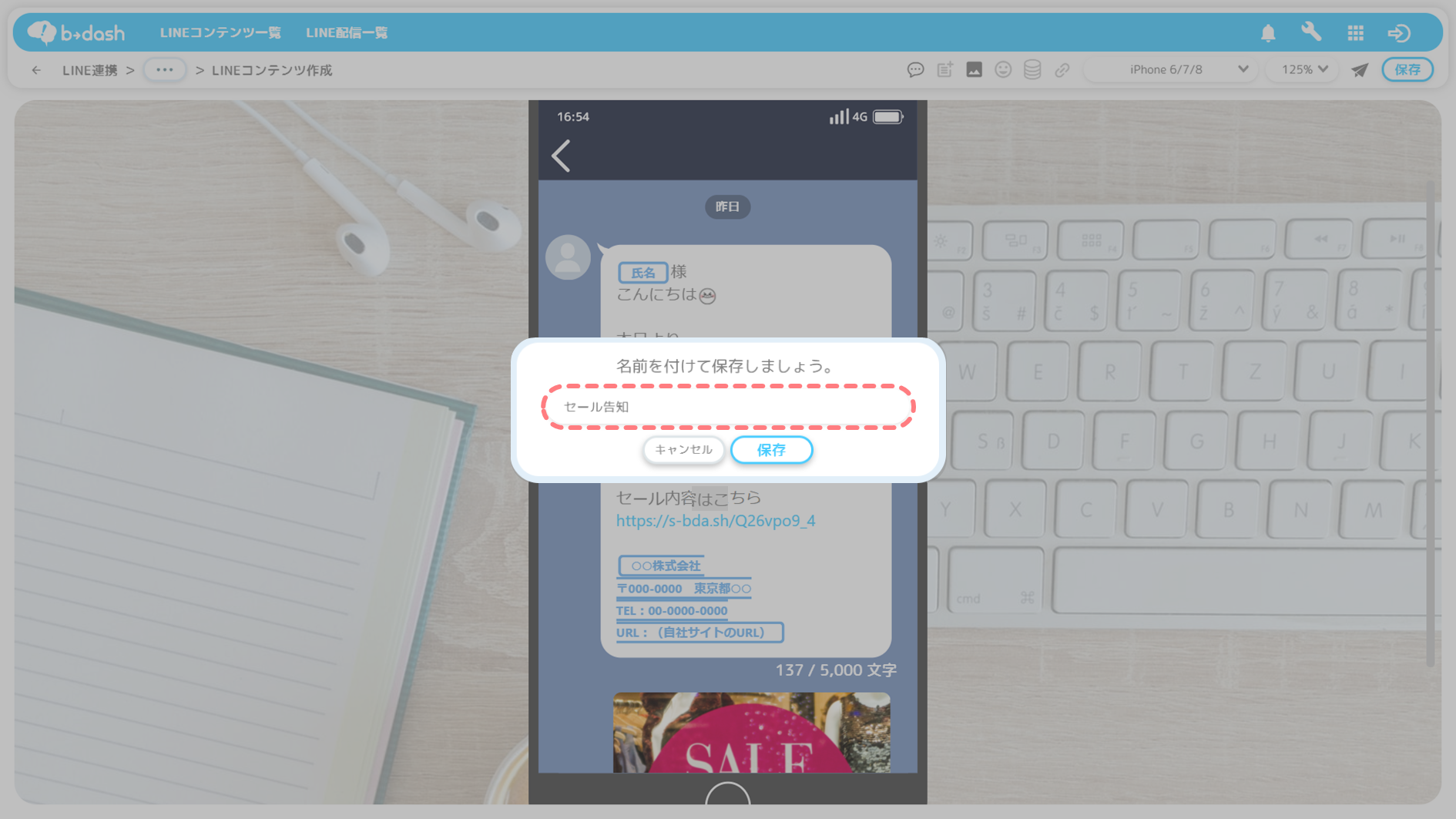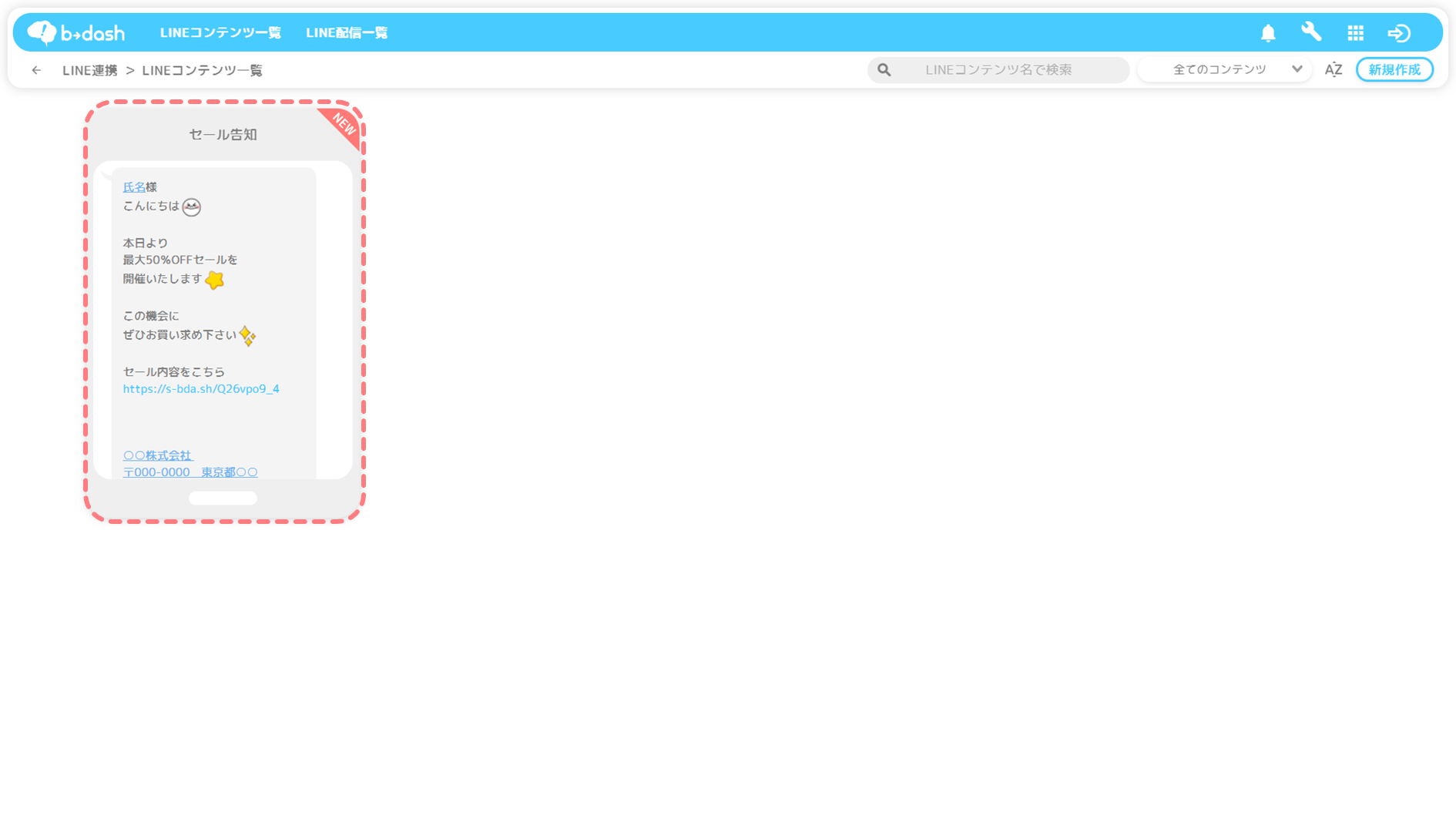目次
メッセージ作成画面を表示する
「LINE連携」をクリックします
「LINEを作成する」をクリックします
「新規作成」をクリックします
「メッセージ」を選択し、「適用」をクリックします
エディター画面が表示されるので、こちらでLINEを編集します
LINEの内容を編集する
❶テキストを入力する
吹き出し内にカーソルを合わせ、「テキスト」を入力します
❷値を差し込む
「データ挿入」をクリックします
「データファイル」を選択し、「適用」をクリックします
差し込み用のデータファイルを選択する画面には、”「セグメント」アプリで作成したセグメント”のみが表示されます。
b→dashへデータ連携と取り込みを行っただけのデータファイルは表示されませんので、ご注意ください。
「カラム」を選択し、「適用」をクリックします
挿入したい値が差し込まれます
➌絵文字を差し込む
LINEメッセージの本文に、「LINE絵文字」を差し込むことができます。以下では「LINE絵文字」を差し込む手順について紹介します。
「絵文字」をクリックします
必要な「絵文字」を選択し、クリックします
LINEに絵文字が差し込まれます
「LINE独自のUnicode絵文字」は、2022/3/31をもちまして廃止されています。そのためLINEメッセージに、Unicode絵文字を使用している場合は、「LINE独自のUnicode絵文字」が表示されなくなる可能性がありますので、ご注意ください。
※詳細については、LINE公式サイト「送信可能なLINE絵文字リスト」をご参照ください。
➍短縮URLを差し込む
「短縮URL挿入」をクリックします
「短縮URL」を選択し、「適用」をクリックします
LINEに短縮URLが差し込まれます
➎定型文を差し込む
「定型文挿入」をクリックします
「定型文」を選択し、「適用」をクリックします
LINEに定型文が差し込まれます
➏画像を差し込む
「画像」をクリックします
「画像のレイアウト」を選択し、「適用」をクリックします
「表示されたレイアウト」をクリックします
「画像を差し替える」を選択し、「適用」をクリックします
「コンテンツボックス」をクリックします
「画像」を選択し、「適用」をクリックします
●推奨サイズ
LINEコンテンツに差し込むことのできる画像の推奨サイズは「1040×1040」となります。また、差し込む画像の比率が「1:1」であれば、推奨サイズ以下の値であっても拡大されます。
●ファイル形式
LINEコンテンツに差し込むことのできる画像のファイル形式は「.jpeg」または「.png」の2種類となります。
LINEに画像が表示されます
❼画像にリンクを挿入する
「画像」をクリックします
「リンクを挿入する」を選択し、「適用」をクリックします
「URL」を入力し、「適用」をクリックします
画像にリンクが挿入されます
クリック計測/流入元計測やCV計測を行いたい場合、LINE配信を実施する前に挿入するリンクに対して、b→dash上で設定を行う必要があります。
それぞれの設定方法については、以下をご参照ください。
・クリック計測/流入元計測:配信パラメータの付与設定
b→dash上の設定方法:webサイトへの流入元を取得したい
・CV計測:CV設定
b→dash上の設定方法:webサイトのCVを取得したい
画像リンクURLに設定する値は、LINE配信先ユーザーに合わせて変更することができます。
例えば、男性会員には男性向け商品のURL、女性会員には女性向け商品のURLが記載されたデータファイルを作成し、そのデータファイルを差し込み用データファイルとして利用すれば、「男性が画像をクリックしたら男性向け商品のページ」に遷移し、「女性が画像をクリックしたら女性向け商品のページ」に遷移するといったように、URLリンクの出し分けを実現できます。設定方法は以下を参照ください。